Page 1
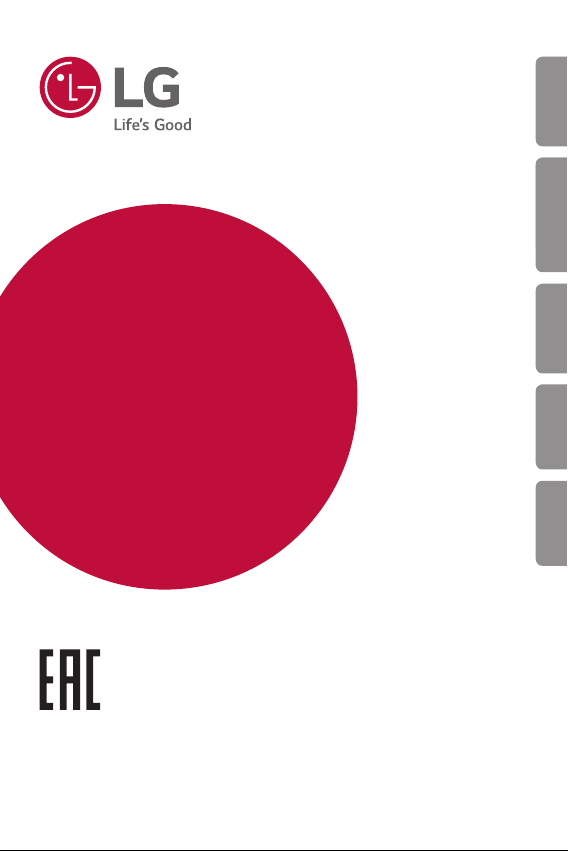
USER GUIDE
LG-M710ds
РУССКИЙ УКРАЇНСЬКА ҚАЗАҚША МОНГОЛ ENGLISH
Copyright ©2017 LG Electronics, Inc. All rights reserved.
MFL70281201 (1.0) www.lg.com
Page 2
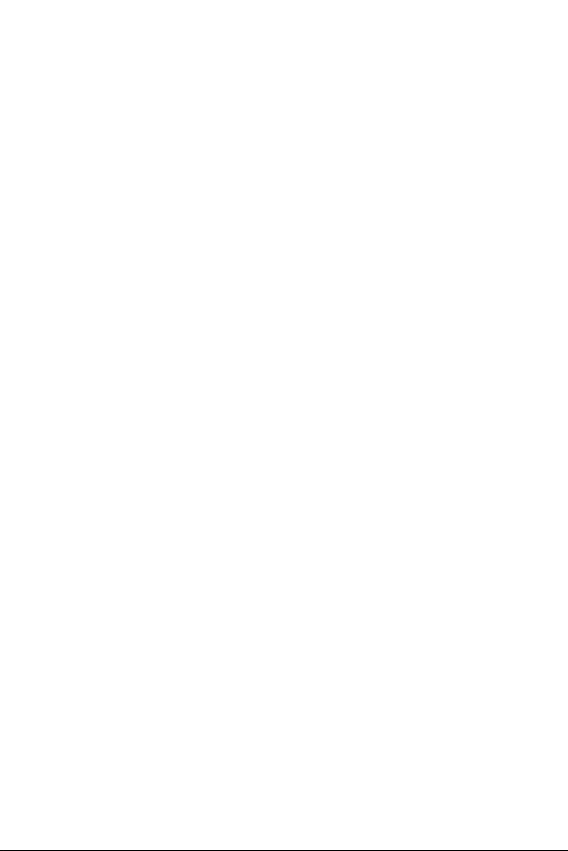
РУССКИЙ
Об этом руководстве
Благодарим вас за выбор продукта LG. Прежде чем включать устройство
в первый раз, внимательно прочтите это руководство пользователя, в
котором содержатся рекомендации по использованию устройства и
обеспечению безопасности.
• Всегда используйте только оригинальные аксессуары LG. Входящие
омплект аксессуары предназначены только для настоящего
в к
устройства и могут быть несовместимы с другими устройствами.
• В связи с наличием сенсорной клавиатуры это устройство не
предназна
• Описания основаны на настройках устройства по умолчанию.
• Приложения, установленные на устройстве по умолчанию, могут
обнов
без предварительного уведомления. Если у вас возникли вопросы
о приложении, предустановленном на устройстве, свяжитесь с
сервисным центром LG. По вопросам, касающимся приложений,
устанавливаемых пользователями, обращайтесь к соответствующему
поставщику.
• Изменение операционной системы или установка программного
обеспе
устройство или привести к потере или повреждению данных. Такие
действия будут считаться нарушением лицензионного соглашения с
LG и приведут к аннулированию гарантии.
• Некоторое содержимое и изображения могут отличаться от вашего
стройства в зависимости от региона, поставщика услуг, версии
у
ПО или ОС. Они могут быть изменены без предварительного
уведомления.
• Лицензии на ПО, аудиозаписи, фоновые рисунки, изображения и
про
предусматривают ограниченное использование. Извлечение
и использование этих материалов для коммерческих и иных
целей будет рассматриваться как нарушение авторских прав. Как
пользователь, вы несете полную ответственность за незаконное
использование медиафайлов.
чено для людей с нарушениями зрения.
ляться. Поддержка приложений может быть прекращена
чения из неофициальных источников может повредить
чие поставляемые с устройством мультимедийные материалы
1
Page 3
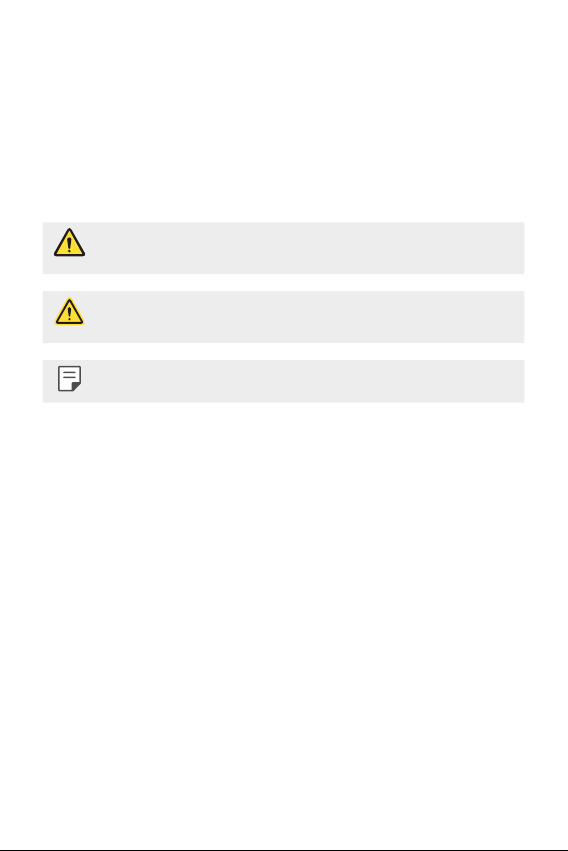
• За услуги передачи данных, такие как SMS/MMS, выгрузка и
загрузка данных, автоматическая синхронизация и определение
местоположения, может взиматься дополнительная плата. Чтобы
избежать лишних расходов, выберите тарифный план, который
наиболее подходит для ваших потребностей. Для получения более
подробных сведений обратитесь к своему поставщику услуг.
Важные примечания
ПРЕДУПРЕЖДЕНИЕ: Ситуации, которые могут привести к
травмированию пользователя и других лиц.
ВНИМАНИЕ: Ситуации, которые могут стать причиной незначительного
вреда здоровью или повреждения устройства.
ПРИМЕЧАНИЕ: Примечания или дополнительная информация.
2
Page 4
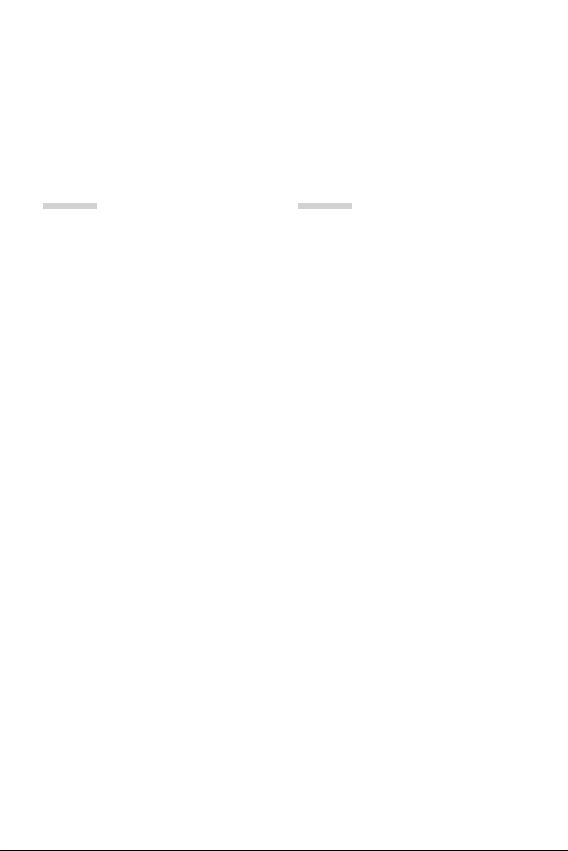
Содержание
5 Рекомендации по безопасной и эффективной эксплуатации
01
Настраиваемые функции
15 Примечания по
водонепроницаемым
свойствам устройства
17 QuickButton
18 Распознавание отпечатков
пальцев
22 quick share
23 QuickMemo+
25 Функция многозадачности
26 QSlide
02
Основные функции
28 Компоненты телефона и
аксессуары
29 Обзор компонентов
31 Включение и выключение
питания
32 Установка SIM-карты
35 Установка карты памяти
36 Извлечение карты памяти
37 Зарядка аккумулятора
39 Сенсорный экран
43 Главный экран
49 Блокировка экрана
52 Шифрование карты памяти
54 Создание снимков экрана
54 Ввод текста
60 Режим доступа к контенту
62 Не беспокоить
3
Page 5
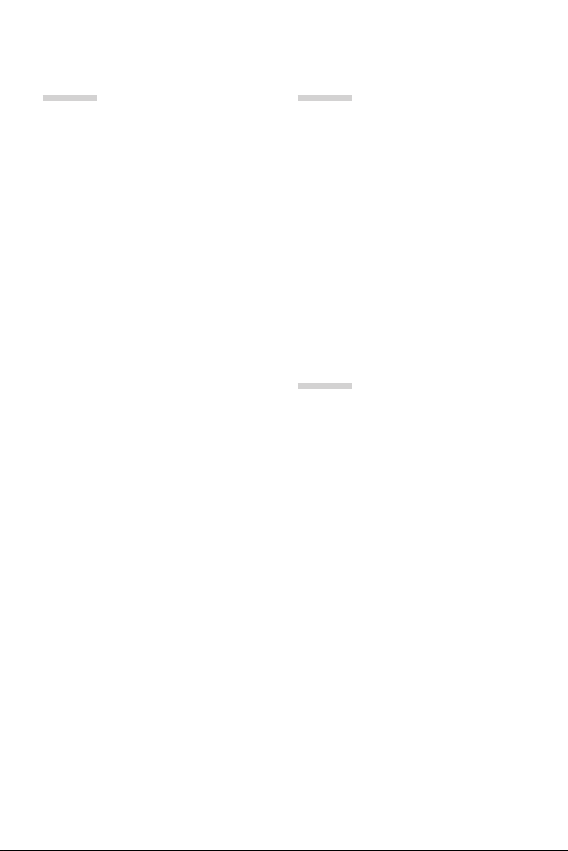
03
04
Полезные приложения
64 Установка и удаление
приложений
65 Удаленные приложения
66 Телефон
69 SMS/MMS
70 Камера
79 Галерея
82 Музыка
83 Эл. почта
85 Календарь
86 Калькулятор
86 Часы
87 Загрузки
87 Управление файлами
88 Диктофон
88 Радио
89 Контакты
91 Задачи
91 LG Backup
92 RemoteCall Service
93 Chrome
93 Приложения Google
Настройки
96 Настройки
96 Сети
108 Звук и уведомления
109 Дисплей
111 Общие
05
Приложение
121 Настройки языка LG
121 LG Bridge
122 Обновление программного
обеспечения телефона
124 Часто задаваемые вопросы
127 Руководство по защите от
краж
128 Дополнительная информация
Нормативная информация
(идентификационный номер
регулирующего органа,
электронная маркировка
и т. д.)
Содержание
4
Page 6
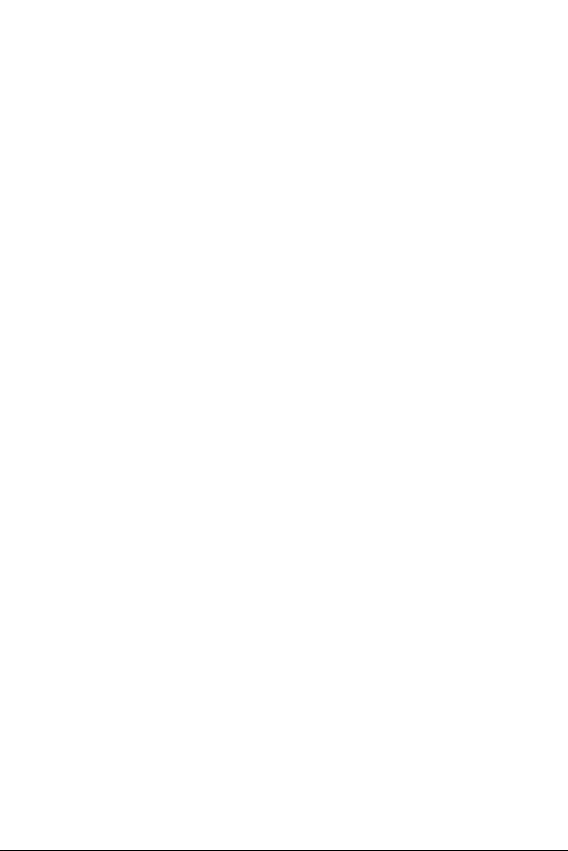
Рекомендации по безопасной и
эффективной эксплуатации
Ознакомьтесь с данными несложными инструкциями. Несоблюдение
данных инструкций может быть опасно для здоровья или противоречить
законодательству.
На случай возникновения ошибки устройство имеет встроенный
программный инструмент, который ведет журнал регистрации ошибок.
Данный инструмент осуществляет сбор только тех данных, которые
имеют отношение к ошибке, таких как: уровень сигнала, местоположение
идентификатора соты в момент внезапного разъединения вызова,
информация о загруженных приложениях. Журнал регистрации используется
только для определения причины возникновения ошибки. Данные в
журнале регистрации зашифрованы, доступ к ним можно получить только в
авторизованном сервисном центре LG при обращении туда с целью ремонта
устройства.
Воздействие радиочастотного излучения
Информация о воздействии радиочастотного излучения и удельном
коэффициенте поглощения (SAR).
Данное устройство соответствует действующим требованиям безопасности
по воздействию радиоволн. Данные требования включают в себя пределы
безопасности, разработанные для обеспечения безопасности всех лиц
независимо от возраста и состояния здоровья.
• В рекомендациях по ограничению воздействия радиоволн используется
единица измерения, извес
(Specific Absorption Rate) или SAR. Испытания на SAR проводятся на основе
стандартизованного способа, заключающегося в работе устройства на
самой высокой сертифицированной мощности во всех используемых
частотных диапазонах.
• Несмотря на то, что возможны разные уровни SAR для различных
у
стройств LG, все они соответствуют применимым рекомендациям по
ограничению воздействия радиоволн.
• Предел SAR, рекомендованный международной комиссией по вопросам
защит
ы от неионизирующего излучения (ICNIRP), составляет 2 Вт/кг,
усредненные на десять (10) грамм ткани.
тная как удельный коэффициент поглощения
5
Page 7
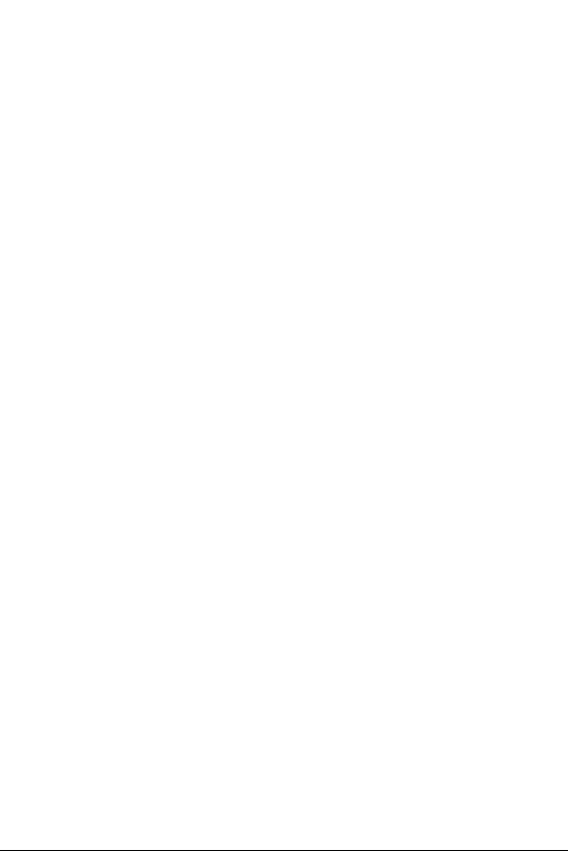
• Наибольшее значение SAR для данной модели при использовании вблизи
уха составляет 0,454 Вт/кг (10г), а при ношении на теле— 1,540 Вт/кг (10г).
• Данное устройство соответствует нормам излучения при эксплуатации в
обы
чном положении рядом с ухом или при расположении на расстоянии
не менее 5мм от тела. При переноске телефона в чехле или на поясном
креплении, убедитесь, что в них нет металлических компонентов, и
они располагаются на расстоянии не менее 5мм от тела. Для передачи
данных и сообщений телефону требуется устойчивое соединение с
сетью. В некоторых случаях передача сообщений или данных может
быть приостановлена до установки такого соединения. До окончания
передачи данных следует обеспечить выполнение приведенных выше
рекомендаций по территориальному разносу.
Уход и техническое обслуживание
• Следует использовать аксессуары, входящие в комплект поставки и
одобренные компанией LG. Гарантия, предоставляемая компанией
LG, не распространяется на повреждения или отказы, вызванные
использованием аксессуаров сторонних производителей.
• Некоторые материалы и рисунки могут отличаться от тех, что вы видите в
у
стройстве, без предварительного уведомления.
• Не разбирайте телефон. При необходимости ремонта обратитесь к
ква
лифицированному специалисту сервисного центра.
• Гарантийный ремонт LG может включать в себя замену деталей и плат,
к
ак новых, так и отремонтированных, по функциональности равных
замененным деталям.
• Держите устройство вдали от электрических приборов, таких как
т
елевизоры, радиоприемники и компьютеры.
• Телефон следует держать вдали от источников тепла, таких как радиаторы
и плит
ы.
• Не допускайте падения телефона.
• Не подвергайте телефон механической вибрации и ударам.
• Выключайте устройство в зонах, где действуют специальные ограничения.
Например, не используйте телефон в больницах, поскольку он может
повлиять на чувствительное медицинское оборудование.
Рекомендации по безопасной и эффективной эксплуатации
6
Page 8
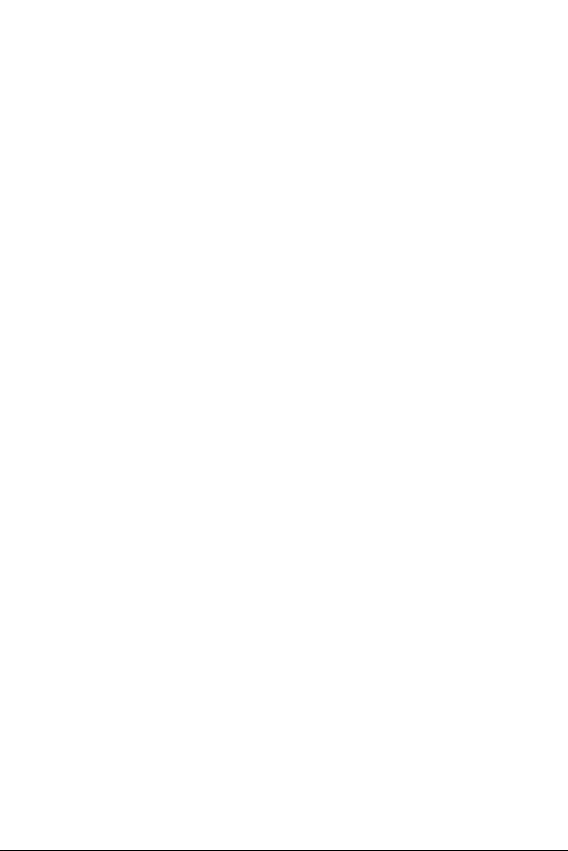
• Во время зарядки устройства не касайтесь его мокрыми руками.
Это может вызвать поражение электрическим током и серьезное
повреждение телефона.
• Не заряжайте телефон рядом с легковоспламеняющимися материалами,
т
ак как телефон при зарядке нагревается, что может привести к
возгоранию.
• Для чистки поверхности используйте сухую ткань. (Не используйте
рас
творители, бензин или спирт).
• Во время зарядки устройства не кладите его на предметы мягкой мебели.
• Устройство необходимо заряжать в хорошо проветриваемом месте.
• Не подвергайте телефон воздействию густого дыма или пыли.
• Не храните устройство рядом с кредитными картами или проездными
ами; это может привести к порче информации на магнитных полосах.
билет
• Не касайтесь экрана острыми предметами, это может привести к
повреж
дению устройства.
• Не подвергайте устройство воздействию жидкости или влаги.
• Осторожно обращайтесь с аксессуарами, например с наушниками. Не
к
асайтесь антенны без необходимости.
• Не используйте, не трогайте и не пытайтесь удалить разбитое, отколотое
или т
реснувшее стекло. Данная гарантия не распространяется на
повреждение стекла, произошедшее по причине неправильного или
неосторожного обращения.
• Ваш мобильный телефон - это электронное устройство, которое выделяет
т
епло в ходе нормальной работы. Продолжительный прямой контакт с
кожей при отсутствии соответствующего проветривания может привести
к появлению дискомфорта или незначительного ожога. Поэтому следует
соблюдать осторожность при обращении с устройством во время или
сразу после его использования.
• В случае попадания влаги незамедлительно отключите телефон от
ис
точника питания и дайте полностью высохнуть. Не пытайтесь ускорить
процесс сушки при помощи внешних источников тепла, таких как духовка,
микроволновая печь или фен для волос.
Рекомендации по безопасной и эффективной эксплуатации
7
Page 9
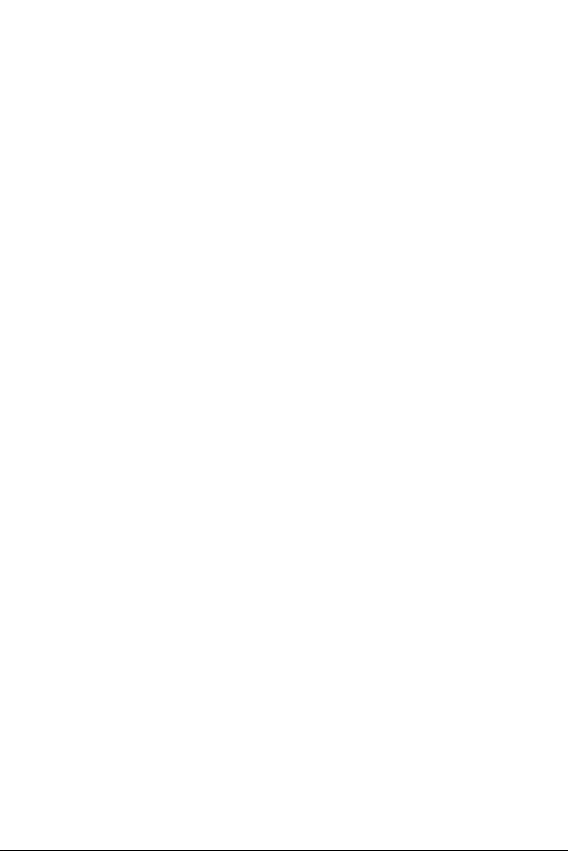
Эффективное использование устройства
Электронные устройства
Все мобильные телефоны могут вызывать помехи, влияющие на работу
других приборов.
• Не следует пользоваться устройством рядом с медицинским
оборудованием без соответствующего разрешения. Проконсультируйтесь
с врачом, чтобы узнать, может ли устройство повлиять на работу
медицинского оборудования.
• Изготовители кардиостимуляторов рекомендуют соблюдать расстояние
не менее 15см между кардиостимулятором и другими устройствами во
избежание возможных помех.
• Это устройство может быть источником яркого или мигающего света.
• Устройство может вызывать помехи в работе некоторых слуховых аппаратов.
• Незначительные помехи могут возникать в работе телевизора,
радиоприемника, компьютера и других устройств.
• По возможности используйте ваше устройство при температуре в
пределах о
температур может привести к повреждению устройства, его некорректной
работе и даже к взрыву.
т 0ºC до 40ºC. Воздействие особо высоких или низких
Безопасность на дороге
Ознакомьтесь с местными законами и правилами, регламентирующими
использование устройств в автомобиле.
• Не держите устройство в руке во время управления автомобилем.
• Внимательно следите за ситуацией на дороге.
• Перед использованием сверните с дороги и припаркуйтесь.
• Радиоизлучение может влиять на некоторые электронные системы
томобиля, например, на стереосистему и устройства безопасности.
ав
• Если ваш автомобиль оснащен подушкой безопасности, не заслоняйте ее
монт
ируемым или переносным оборудованием беспроводной связи. Это
может препятствовать раскрытию подушки или привести к серьезным
травмам.
Рекомендации по безопасной и эффективной эксплуатации
8
Page 10
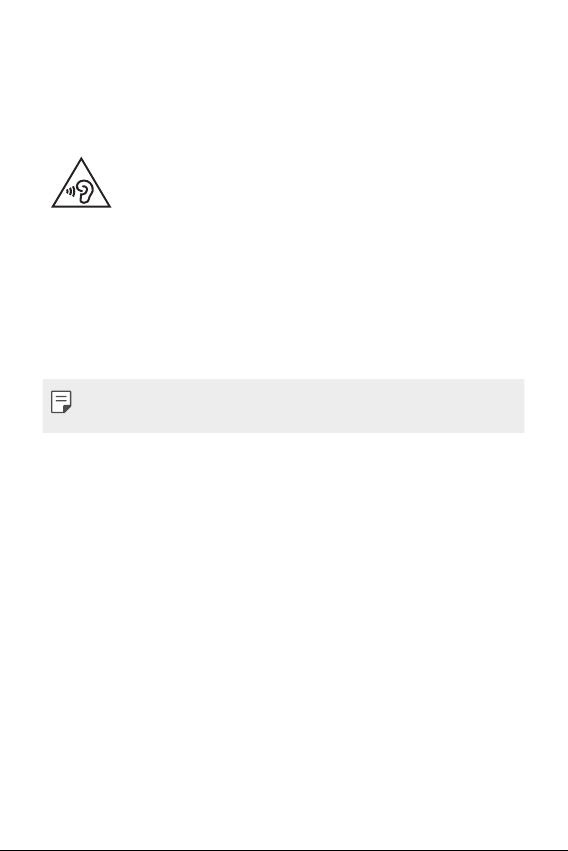
• При прослушивании музыки на улице убедитесь, что уровень громкости
позволяет вам оставаться в курсе происходящего вокруг. Это особенно
важно при нахождении возле автомобильных дорог.
Берегите слух
Для предотвращения повреждения слуха не используйте наушники
Воздействие громкого звука в течение длительного времени может негативно
отразиться на слухе. Поэтому не рекомендуется включать и выключать
телефон рядом с ухом. Также рекомендуется установить громкость музыки и
звонка на умеренный уровень.
• При использовании наушников необходимо уменьшить громкость, если
вы не с
слышит то, что звучит в ваших наушниках.
на большой громкости в течение длительного времени.
лышите людей вокруг вас или если человек, сидящий рядом с вами,
• Прослушивание аудио с помощью наушников на слишком большой
громкости может привести к потере слуха.
Стеклянные детали
Некоторые элементы вашего мобильного устройства изготовлены из стекла.
Стекло может разбиться, если вы уроните ваше мобильное устройство
на твердую поверхность или сильно ударите его. Если стекло разбилось,
не трогайте его и не пытайтесь удалить. Не используйте устройство, пока
стеклянные детали не будут заменены в официальном сервисном центре.
Взрывные работы
Не используйте устройство в местах проведения взрывных работ. Следите за
ограничениями и всегда соблюдайте предписания и нормативы.
Рекомендации по безопасной и эффективной эксплуатации
9
Page 11
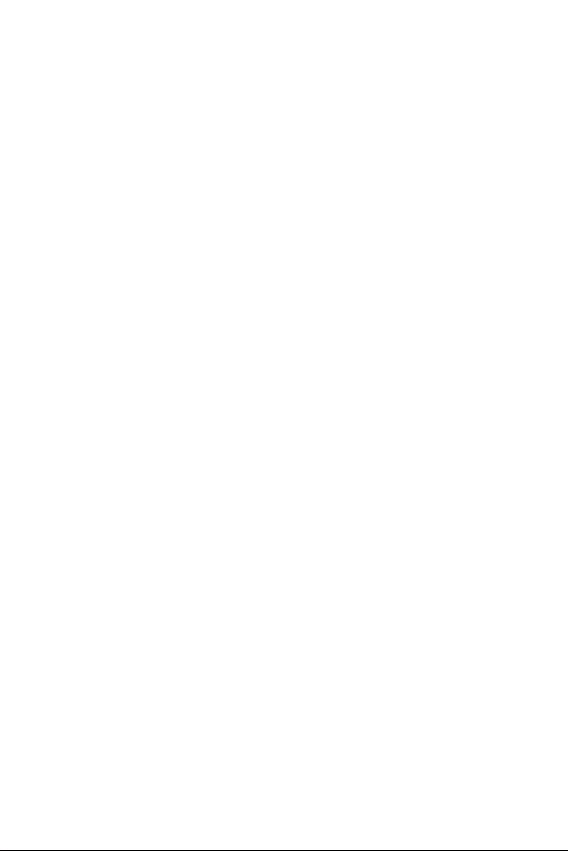
Взрывоопасная среда
• Не используйте устройство на АЗС.
• Не используйте телефон рядом с топливом или химическими веществами.
• Не перевозите и не храните горючие газы и жидкости в том же отделении
томобиля, что и телефон или аксессуары.
ав
В самолете
Устройства беспроводной связи могут вызывать помехи во время полета.
• Перед посадкой на борт самолета устройство следует выключить.
• Не пользуйтесь им без разрешения экипажа.
Меры предосторожности для защиты от детей
Держите устройство в местах, недоступных для маленьких детей. В
устройстве имеются мелкие детали, отсоединение и проглатывание которых
может стать причиной удушья.
Вызов экстренных служб
Вызов экстренных служб может быть недоступен в некоторых мобильных
сетях. Поэтому никогда не стоит полностью полагаться на телефон для вызова
экстренных служб. За информацией обращайтесь к поставщику услуг.
Сведения об аккумуляторе и уходе за ним
• Перед подзарядкой не нужно полностью разряжать аккумулятор. В
отличие от других аккумуляторных систем, в данном аккумуляторе
отсутствует эффект памяти, способный сократить срок службы
аккумулятора.
• Используйте только аккумуляторы и зарядные устройства LG. Зарядные
у
стройства LG разработаны для максимального продления срока службы
аккумулятора.
• Не разбирайте аккумулятор и не допускайте короткого замыкания его
к
онтактов.
• Замените аккумулятор в случае значительного уменьшения периода его
рабо
ты без подзарядки. Аккумулятор можно зарядить несколько сотен
раз, прежде чем потребуется его замена.
Рекомендации по безопасной и эффективной эксплуатации
10
Page 12
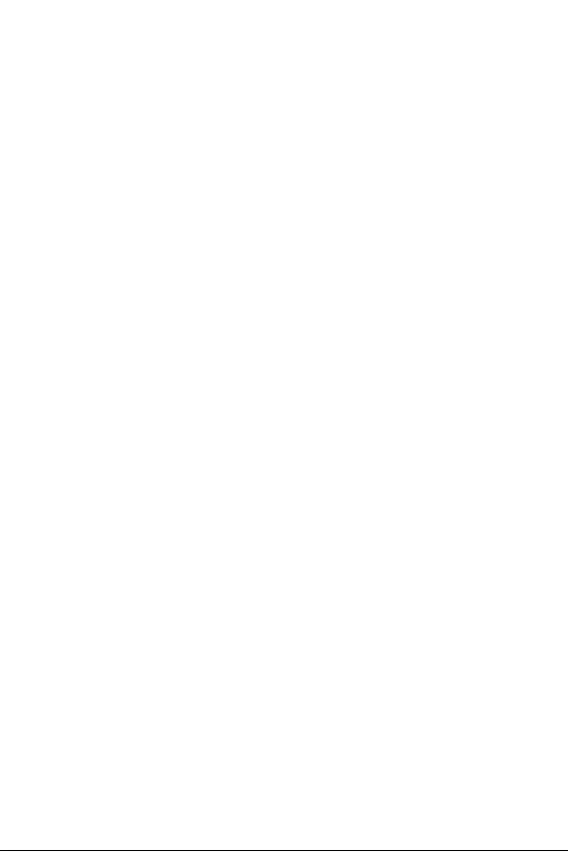
• Для продления срока службы перезаряжайте аккумулятор после
продолжительного бездействия.
• Не подвергайте зарядное устройство воздействию прямых солнечных
лучей, а т
акже не пользуйтесь им в среде высокой влажности, например, в
ванной комнате.
• Не оставляйте аккумулятор в местах с очень высокой или низкой
т
емпературой, поскольку это может сократить срок его службы.
• В случае установки элемента питания недопустимого типа возможен
взрыв. У
тилизируйте аккумулятор в соответствии с инструкцией.
• Всегда отсоединяйте зарядное устройство от розетки после полной
зарядки у
стройства, чтобы избежать излишнего потребления
электроэнергии.
• Фактическое время работы от аккумулятора зависит от конфигурации
с
ети, установок устройства, условий эксплуатации, состояния батареи и
окружающей среды.
• Берегите аккумулятор от контакта с острыми предметами, в частности, с
з
убами или когтями животных. Это может привести к возгоранию.
Защита личных данных
• Обеспечьте защиту своей личной информации для предотвращения
утечки данных или ненадлежащего использования конфиденциальной
информации.
• При использовании устройства всегда создавайте резервные копии
важных данных. Компания L
• При утилизации обязательно выполните резервное копирование
вс
ех данных и сброс устройства для предотвращения ненадлежащего
использования конфиденциальной информации.
• При загрузке приложений внимательно ознакомьтесь с информацией о
разрешениях.
• Соблюдайте осторожность при использовании приложений, имеющих
дос
туп к нескольким функциям или к вашим личным данным.
• Регулярно проверяйте свои личные аккаунты. При обнаружении каких-
либо признак
обратитесь к поставщику услуг с просьбой об удалении или изменении
данных вашего аккаунта.
ов ненадлежащего использования ваших личных данных
G не несет ответственности за потерю данных.
Рекомендации по безопасной и эффективной эксплуатации
11
Page 13
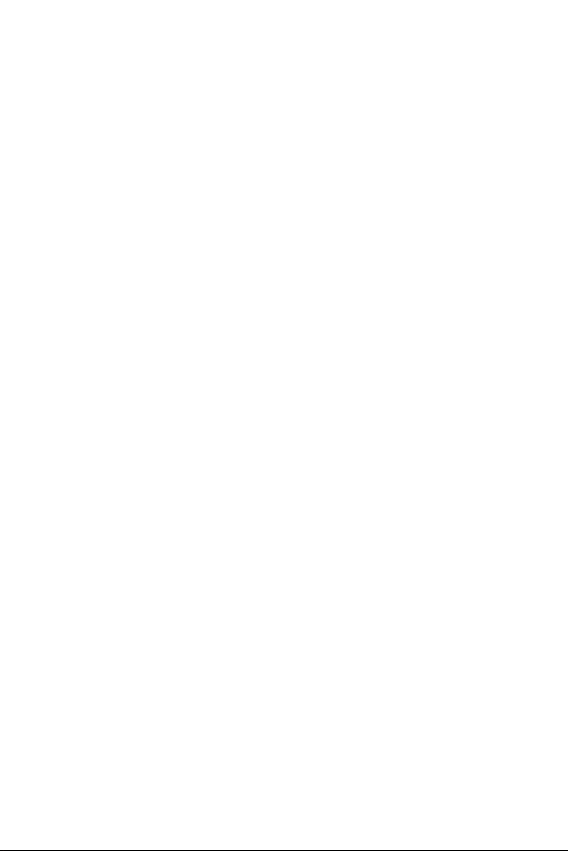
• В случае потери или кражи устройства измените пароль аккаунта для
защиты своих личных данных.
• Не используйте приложения из неизвестных источников.
Информация об адаптере быстрой зарядки
• Адаптер зарядки, поддерживающий быструю зарядку, входит в комплект
поставки устройства.
• Функция быстрой зарядки может не работать при использовании
адапт
ера быстрой зарядки, отличного от оригинального адаптера из
комплекта поставки устройства.
Рекомендации по безопасной и эффективной эксплуатации
12
Page 14
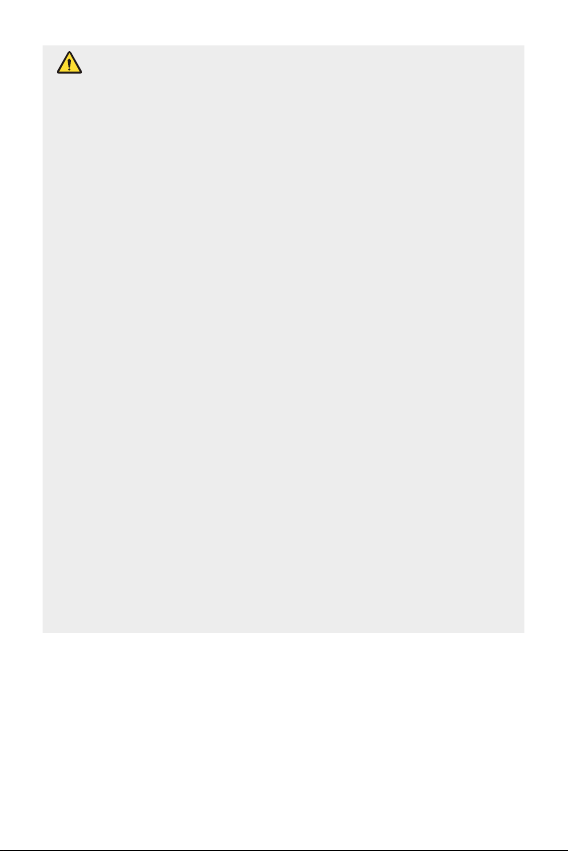
Примечание к замене аккумулятора
• Литий-ионный аккумулятор является опасным компонентом,
который может привести к травме.
• Замена аккумулятора неквалифицированным специалистом
может привести к повреждению устройства.
• Не производите замену аккумулятора самостоятельно. Это может
вызвать повреждения аккумулятора, в результате чего возможны
перегрев и травмы. Замена аккумулятора производится
авторизованным поставщиком услуг. Переработка или
утилизация аккумулятора осуществляется отдельно от твердых
бытовых отходов.
• В случае если данный продукт имеет встроенный аккумулятор,
который конечные пользователи не могут извлечь
самостоятельно, компания LG рекомендует обратиться к
квалифицированным сервисным представителям для его
замены или утилизации по окончании срока службы данного
продукта. Во избежание повреждения продукта и в целях
обеспечения собственной безопасности пользователям следует
избегать попыток извлечь аккумулятор и рекомендуется
связаться со Службой поддержки LG или другими независимыми
поставщиками услуг для получения совета.
• Извлечение аккумулятора включает в себя демонтаж
корпуса продукта, отключение электрических кабелей/
контактов и осторожное извлечение элемента аккумулятора с
использованием специальных инструментов. Для получения
инструкций по безопасному извлечению аккумулятора для
квалифицированных поставщиков услуг, пожалуйста, посетите
http://www.lge.com/global/sustainability/environment/
take-back-recycling.
13
Page 15
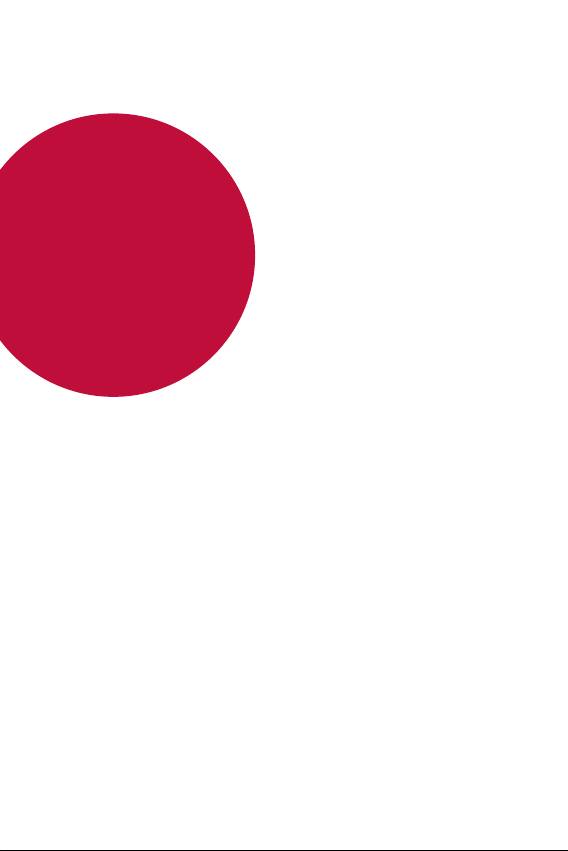
01
Настраиваемые
функции
Page 16
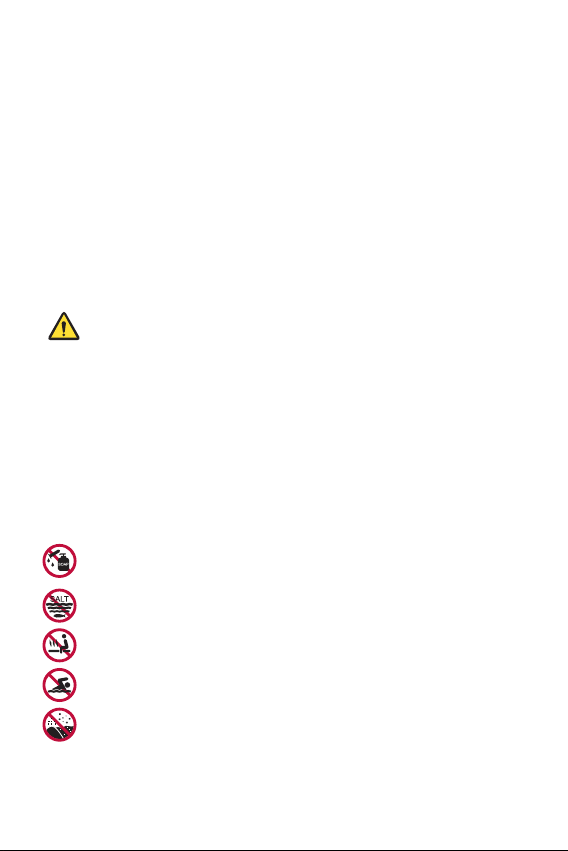
Примечания по водонепроницаемым
свойствам устройства
Данное устройство является пыле- и влагозащищенным и соответствует степени
защиты стандарта IP68.
Устройство прошло испытания в контролируемой среде и при определенных
условиях является водо- и пыленепроницаемым (отвечает требованиям
классификации IP68, как указано в международном стандарте IEC60529 – степень
защиты, обеспечиваемая оболочкой [код IP]; условия проведения испытаний:
15-35°C, 86-106 кПа, 1,5м, в течение 30 минут). Не подвергайте устройство
воздействию условий, отличающихся от условий проведения испытания.
Вреальных условиях эксплуатации результаты могут отличаться.
ПРЕДУПРЕЖДЕНИЕ
Несмотря на степень защиты IP68, ваше устройство не является защищенным
от условий, воздействие которых не было проверено в контролируемой среде
в компании LG. Обратите внимание, что любые повреждения, возникающие по
упомянутым причинам, приводят к изменению цвета индикатора повреждения
в результате воздействия жидкости (LDI). При изменении цвета индикатора
LDI, находящегося внутри устройства, оно будет считаться непригодным для
предоставления услуг бесплатного ремонта в рамках ограниченной гарантии.
Оберегайте устройство от попадания в среду с повышенным содержанием пыли
или с высокой влажностью. Не используйте устройство в следующих условиях:
Не погружайте устройство ни в какие жидкости и жидкие
химикаты (мыло и т.д.), кроме воды.
Не погружайте устройство в соленую воду, включая морскую.
Не погружайте устройство в горячий источник.
Не плавайте вместе с устройством.
Не кладите устройство на песок (например, на пляже) или в грязь.
Настраиваемые функции
15
Page 17
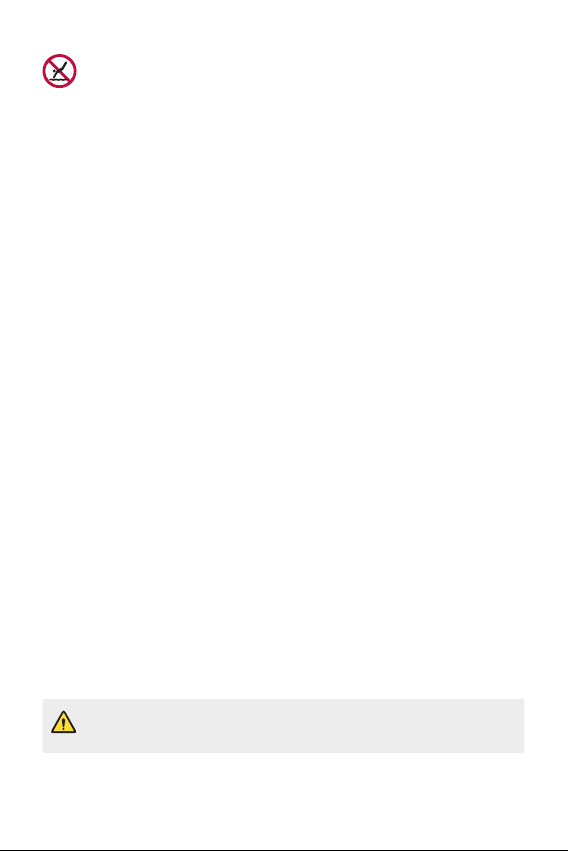
Не погружайте устройство в воду на глубину более 1,5метров.
Не погружайте устройство в воду более чем на 30минут.
• Если устройство намокло, то перед использованием следует протереть
микрофон, динамик и стерео разъем сухой тканью.
• При намокании устройства или рук следует вытереть их перед
использованием у
стройства.
• Не используйте устройство в местах, где на него может попасть вода под
оким давлением (например, под краном или в душе) и не погружайте его
выс
в воду на длительное время, поскольку устройство не предназначено для
работы под воздействием источников воды под высоким давлением.
• Данное устройство не является ударопрочным. Не роняйте устройство и не
двергайте его ударам. Это может привести к повреждению или деформации
по
корпуса, что в свою очередь может привести к попаданию воды внутрь.
• В результате падения или удара свойства водо- и пыленепроницаемости
стройства могут быть утрачены.
у
• Если устройство намокло, воспользуйтесь чистой мягкой тканью, чтобы
щательно протереть его.
т
• При использовании намокшего устройства сенсорный экран и другие функции
ут не работать должным образом.
мог
• Защита устройства от воздействия воды обеспечивается, только когда лоток
ля SIM-карты/карты памяти вставлен в него надлежащим образом.
д
• Не открывайте и не закрывайте лоток для SIM-карты/карты памяти, если
стройство намокло или погружено в воду. Воздействие воды или влаги на
у
открытый лоток может привести к повреждению устройства.
• На лотке для SIM-карты/карты памяти предусмотрено резиновое уплотнение,
твращающее попадание пыли, воды или влаги внутрь устройства.
предо
Оберегайте резиновое уплотнение от повреждений, поскольку это может
привести к проникновению пыли, воды или влаги внутрь устройства и его
повреждению.
• Несоблюдение указанных инструкций может привести к
аннулированию ограниченной гарантии на устройство.
Настраиваемые функции
16
Page 18
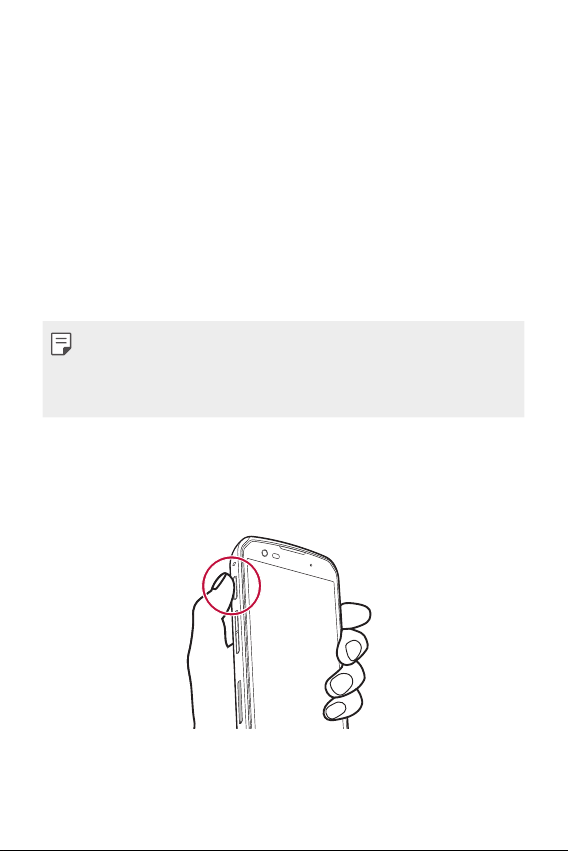
QuickButton
Вы можете использовать горячую кнопку для непосредственного запуска
приложения или включения и выключения функции.
Активный отдых
Нажмите QuickButton один раз.
1
Выберите требуемый инструмент.
2
Режим перчатки
Дважды нажмите QuickButton.
1
Включите или выключите режим перчатки.
2
• При включении функции "Режим перчатки" можно использовать
сенсорный экран в перчатках.
• При использовании в нормальных условиях, когда вы не носите
перчатки, следует выключать функцию "Режим перчатки".
Настройки
Нажмите и удерживайте QuickButton.
1
Выберите требуемую настройку.
2
Настраиваемые функции
17
Page 19
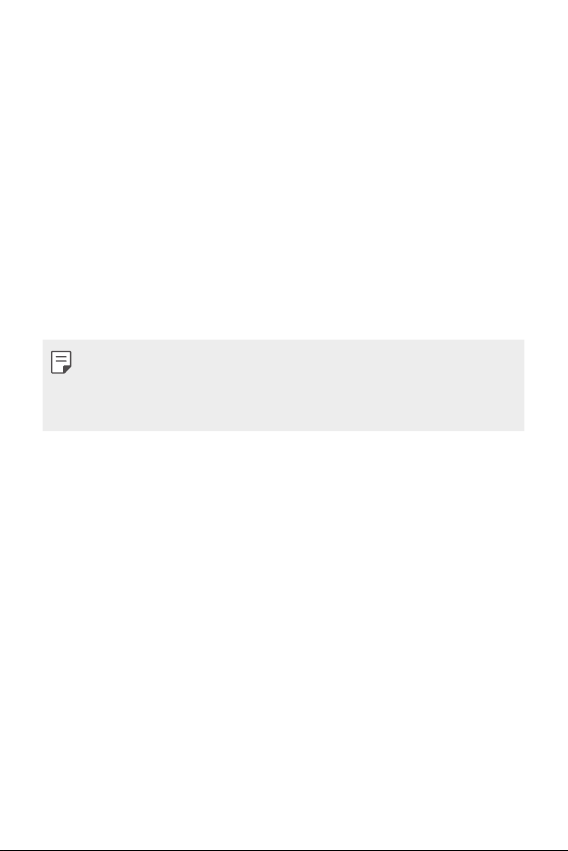
Распознавание отпечатков пальцев
Обзор функции распознавания отпечатков пальцев
Перед использованием функции распознавания отпечатков пальцев
необходимо зарегистрировать свой отпечаток на устройстве.
Вы можете использовать функцию распознавания отпечатков пальцев в
следующих целях:
• Для разблокировки экрана.
• Для просмотра заблокированного содержимого в приложениях
алерея или QuickMemo+.
Г
• Подтверждение покупки через вход в приложение или путем
самоидент
Меры предосторожности при использовании функции
распознавания отпечатков пальцев
Точность распознавания отпечатков пальцев может снизиться
по нескольким причинам. Чтобы увеличить точность, перед
использованием проверьте следующее:
• Кнопка “Главный экран” оснащена датчиком отпечатка пальца.
Оберег
предметами, такими как монета или ключ.
• Регистрация отпечатков пальцев или их распознавание могут
ок
пальце находится вода, пыль или другие посторонние вещества. Для
распознавания отпечатка, палец должен быть чистым и сухим.
ификации через отпечаток пальца.
• Отпечатки пальцев можно использовать для идентификации
пользователя. Однако похожие отпечатки пальцев разных
пользователей могут быть распознаны датчиком как один и тот же
отпечаток.
айте кнопку “Главный экран” от повреждений металлическими
азаться невозможными, если на кнопке “Главный экран” или на
Настраиваемые функции
18
Page 20
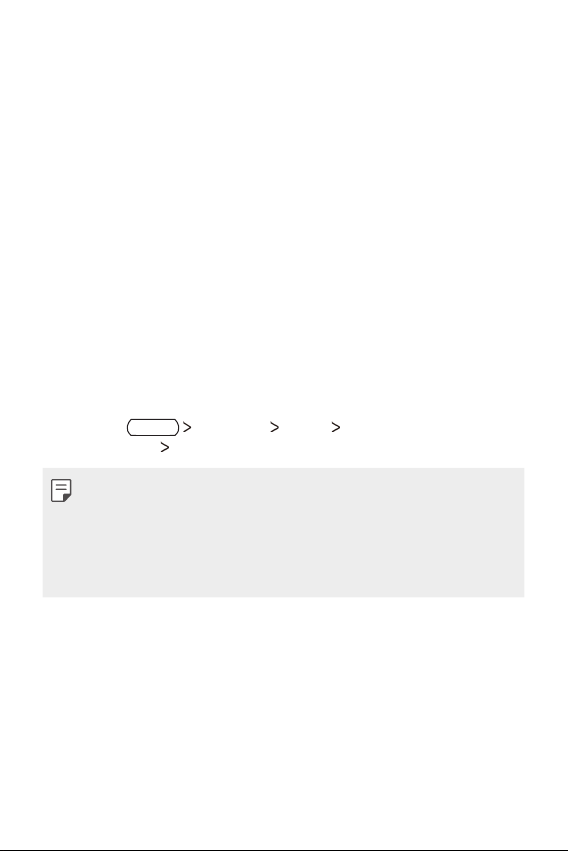
• Неровность кожи при намокании и шрамы на пальцах могут снижать
точность распознавания отпечатков.
• Распознавание отпечатка пальца может оказаться невозможным, если
ибаете палец или прикасаетесь к датчику только его кончиком.
вы сг
Палец должен закрывать всю поверхность кнопки “Главный экран”.
• Заносите в память не больше одного отпечатка за раз. Сканирование
ольких пальцев может снизить эффективность регистрации и
неск
распознавания отпечатков.
• В сухом воздухе устройство может вырабатывать статическое
тричество. Если окружающий воздух сухой, не сканируйте
элек
отпечатки пальцев либо перед сканированием коснитесь
металлического предмета, например, монеты или ключа, для снятия
статического электричества.
Регистрация отпечатков пальцев
Занесите отпечаток пальца в память устройства, чтобы использовать его
для авторизации.
Нажмите Настройки Общие Отпечатки пальцев и
1
безопасность
• Для того чтобы воспользоваться данной функцией должен быть
установлен экран блокировки.
• Если блокировка экрана не активна, выполните настройку
блокировки экрана, следуя инструкциям на экране.
Дополнительную информацию см. в разделе
блокировки экрана
Отпечатки пальцев.
Настройка
.
Настраиваемые функции
19
Page 21
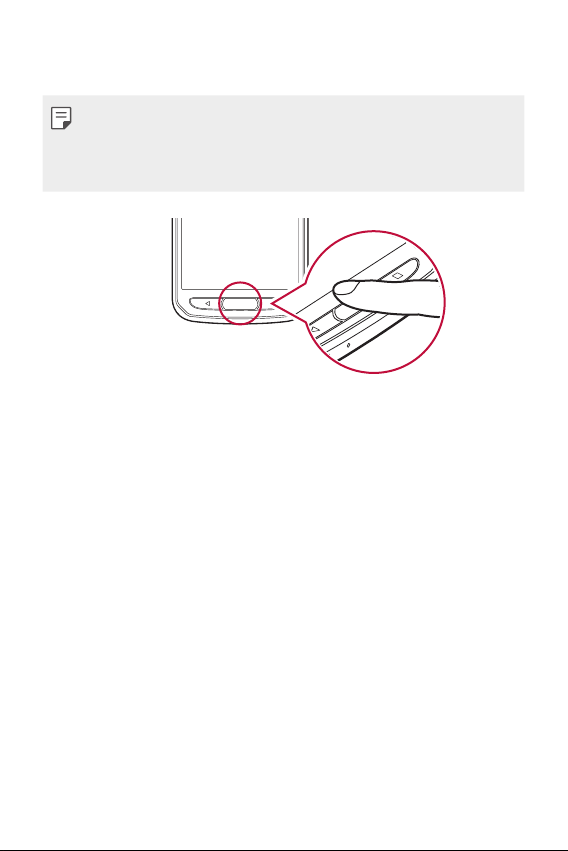
Найдите кнопку “Главный экран” на передней панели устройства и
2
приложите к ней палец для регистрации отпечатка.
• Слегка коснитесь кнопки "Главный экран", чтобы датчик распознал
отпечаток пальца.
• Убедитесь, что палец закрывает всю поверхность датчика кнопки
"Главный экран".
Выполняйте указания на экране.
3
• Повторите сканирование отпечатка пальца, медленно перемещая
лец до завершения регистрации.
па
После завершения регистрации отпечатков пальцев коснитесь OK.
4
• Коснитесь Д
отпечаток пальца. Если зарегистрировать только один отпечаток
пальца, то в случае, когда состояние этого пальца не позволяет
правильно сканировать его отпечаток, функция распознавания
отпечатков пальцев может не сработать. Чтобы предотвратить
подобную ситуацию, стоит зарегистрировать несколько
отпечатков пальцев.
ОБАВИТЬ ЕЩЕ, чтобы зарегистрировать другой
Настраиваемые функции
20
Page 22
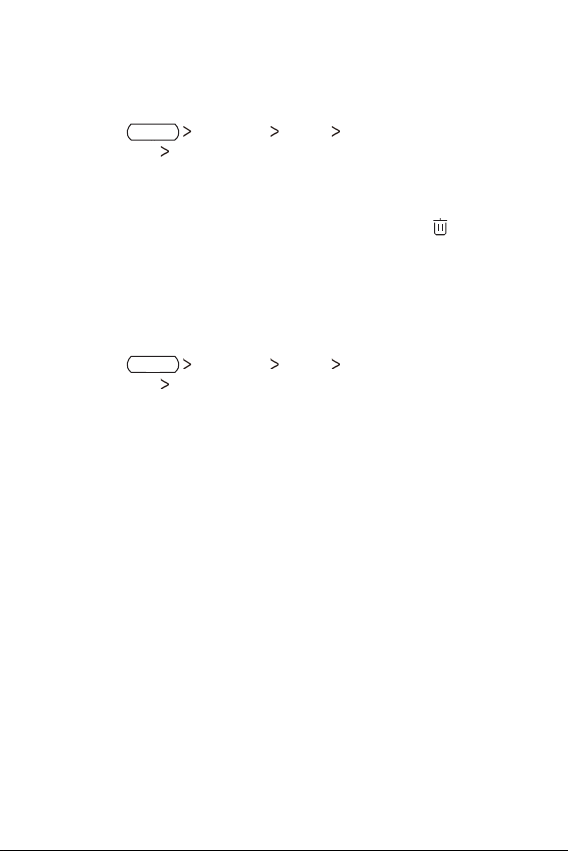
Управление отпечатками пальцев
Зарегистрированные на устройстве отпечатки пальцев можно
переименовывать и удалять.
Нажмите Настройки Общие Отпечатки пальцев и
1
безопасность
Разблокируйте с помощью выбранного способа.
2
Чтобы переименовать отпечаток пальца, выберите его в списке
3
отпечатков. Чтобы удалить отпечаток пальца, коснитесь
Отпечатки пальцев.
.
Разблокировка экрана с помощью отпечатка пальца
Вы можете разблокировать экран или просматривать заблокированное
содержимое с помощью отпечатка пальца. Активируйте нужную
функцию:
Нажмите Настройки Общие Отпечатки пальцев и
1
безопасность
Разблокируйте с помощью выбранного способа.
2
Активируйте нужную функцию на экране настроек отпечатка пальца:
3
• Блокировка экрана: разблокировк
пальца.
• Блокировка контента: разблокировк
отпечатка пальца. Прежде чем выбрать этот режим, необходимо
убедиться, что установлена блокировка содержимого.
Отпечатки пальцев.
а экрана с помощью отпечатка
а содержимого с помощью
Настраиваемые функции
21
Page 23
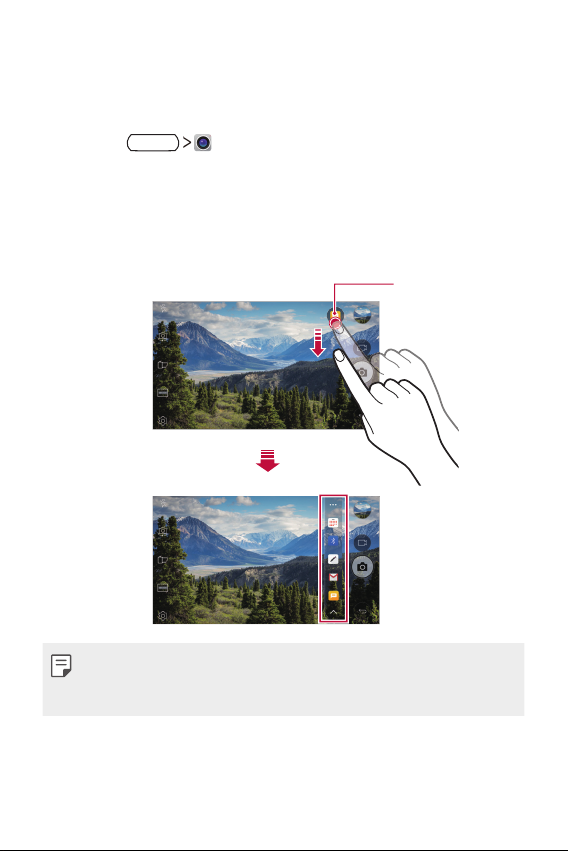
quick share
Вы можете отправить фото или видео в выбранное приложение сразу же
после съемки.
Нажмите , затем сделайте фото или запишите видео.
1
Коснитесь значка приложения, которое отображается на экране,
2
чтобы отправить фото или видео с помощью этого приложения.
Вы также можете перетащить значок в противоположном
направлении, чтобы просмотреть другие приложения, которые
можно использовать для отправки фотографии и видео.
Значок quick share
• На значке quick share могут отображаться разные приложения
в зависимости от типа и частоты обращения к приложениям,
установленным на устройстве.
Настраиваемые функции
22
Page 24
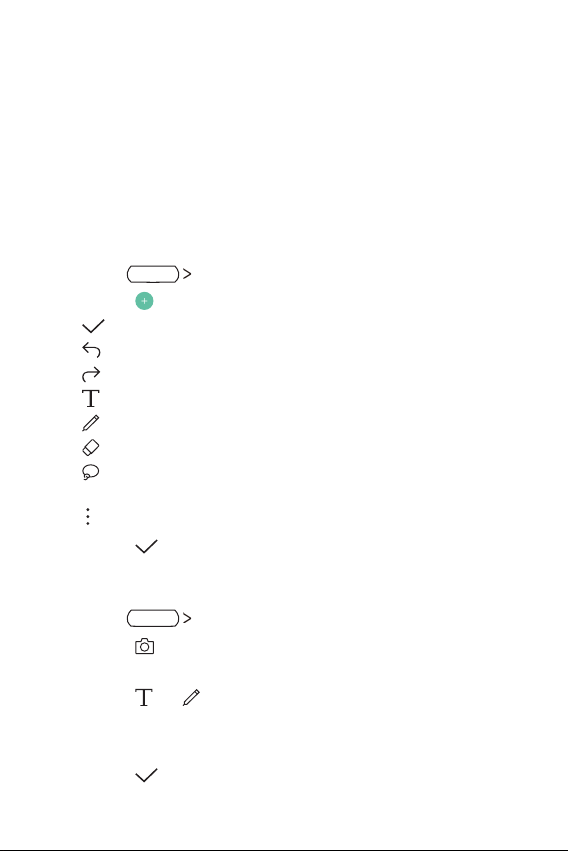
QuickMemo+
Обзор QuickMemo+
Вы можете создавать нестандартные заметки, используя широкий набор
возможностей блокнота, включая функции управления изображениями
и создания снимков экрана, которые не поддерживаются обычными
приложениями этого типа.
Создание заметки
Нажмите QuickMemo+.
1
Коснитесь , чтобы создать заметку.
2
: сохранение заметки.
•
•
: отмена последнего действия.
•
: повтор последнего отмененного действия.
•
: написание заметки с помощью клавиатуры.
•
: написание заметки от руки.
•
: стирание заметок, написанных от руки.
•
: увеличение или уменьшение масштаба, поворот или стирание
частей рукописной заметки.
: доступ к дополнительным параметрам.
•
Коснитесь , чтобы сохранить заметку.
3
Написание заметок на фотографиях
Нажмите QuickMemo+.
1
Коснитесь , чтобы сделать фотографию, затем коснитесь OK.
2
• Фотография автоматически вставляется в блокнот.
Коснитесь или , чтобы написать заметку на фотографии.
3
• Напишите заметку на фотографии от руки.
• Введите текст под фотографией.
Коснитесь , чтобы сохранить заметку.
4
Настраиваемые функции
23
Page 25
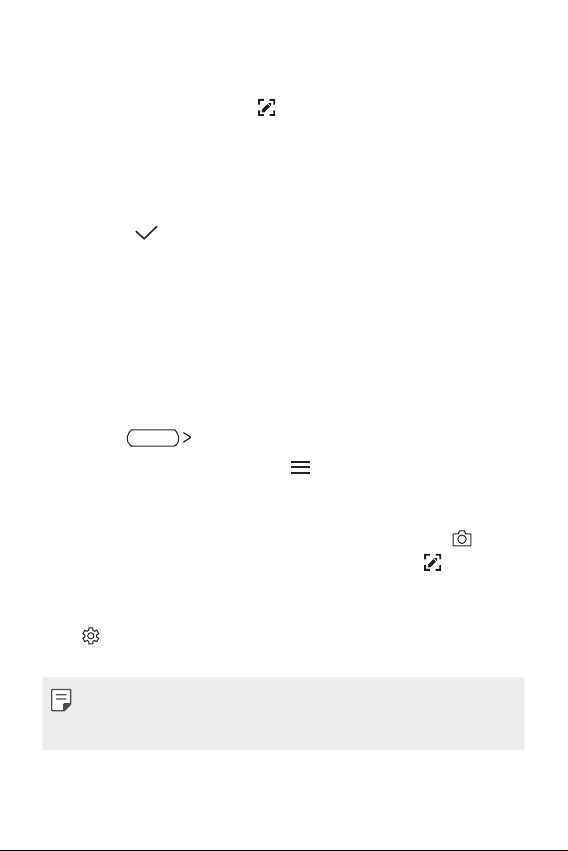
Написание заметок на снимках экрана
На экране, снимок которого вы хотите сделать, опустите строку
1
состояния, а затем коснитесь
• Снимок экрана отобразится в блокноте как фоновый рисунок. В
вер
хней части экрана отобразятся средства создания заметок.
Создавайте заметки по мере необходимости.
2
• Напишите заметку на фотографии от руки.
Коснитесь и сохраните заметку в нужную папку.
3
• Сохраненные заметки можно просматривать в QuickMemo+ или в
Галерее.
• Чтобы все заметки сохранялись в одном и том же месте, выберите
р Использовать по умолчанию для этого действия. и
парамет
выберите нужное приложение.
.
Управление папками
Можно просматривать заметки, сгруппированные по типу.
Нажмите QuickMemo+.
1
В верхней части экрана коснитесь и выберите пункт меню.
2
• Все заметки: просмо
• Мои заметки: просмо
• Фотозаметки: просмо
• Capture+: просмо
• Корзина: просмо
• Новая категория: добав
•
: перестановка, добавление или удаление категорий. Коснитесь
нужной категории, чтобы изменить ее название.
тр всех заметок, сохраненных в QuickMemo+.
тр заметок, созданных в QuickMemo+.
тр заметок, созданных с помощью .
тр заметок, созданных с помощью .
тр удаленных заметок.
ление категорий.
• При запуске QuickMemo+ в первый раз некоторые папки не
отображаются. Неактивные папки активируются и отображаются,
когда они содержат хотя бы одну заметку.
Настраиваемые функции
24
Page 26
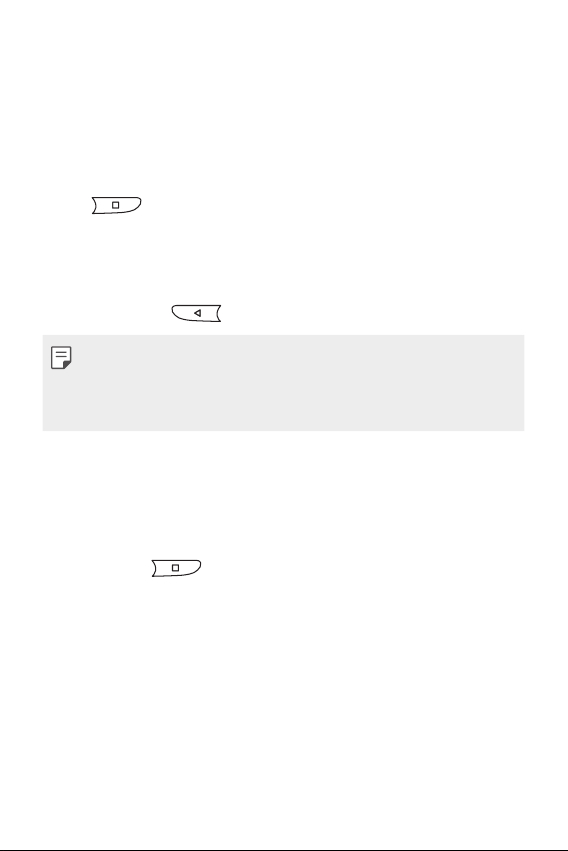
Функция многозадачности
Многооконный режим
Вы можете использовать два приложения одновременно, разделив
экран на несколько окон.
Во время использования приложения нажмите и удерживайте
кнопку
использованных.
• Можно одновременно использовать два приложения, которые
тображаются на главном экране.
о
• Чтобы прекратить использование функции “Многооконный режим”,
нажмит
Экран обзора
Экран обзора позволяет просмотреть недавно использованные
приложения.
Чтобы просмотреть список недавно использованных приложений,
нажмите кнопку
приложения.
, а затем выберите приложение из списка недавно
е кнопку
• Вы можете использовать эту функцию в приложении, которое
поддерживает многооконный режим.
• Многооконный режим не поддерживается некоторыми
приложениями, в том числе загруженными.
.
, а затем коснитесь отображающегося
Настраиваемые функции
25
Page 27
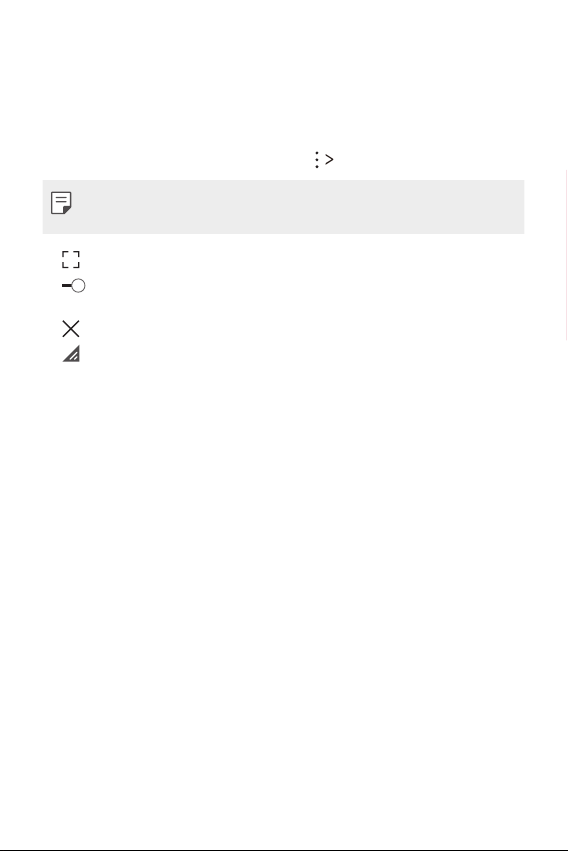
QSlide
Вы можете запускать приложения с помощью QSlide, чтобы использовать
их во время работы других приложений. Например, можно использовать
календарь во время воспроизведения видео.
Во время работы приложения коснитесь
• Эта функция может не поддерживаться некоторыми
приложениями.
• : отключение режима QSlide и возврат к полноэкранному режиму.
•
: настройка прозрачности окна QSlide. Если окно QSlide
прозрачное, то оно не будет реагировать на сенсорный ввод.
: закрытие окна QSlide.
•
•
: изменение размера окна QSlide.
QSlide.
Настраиваемые функции
26
Page 28
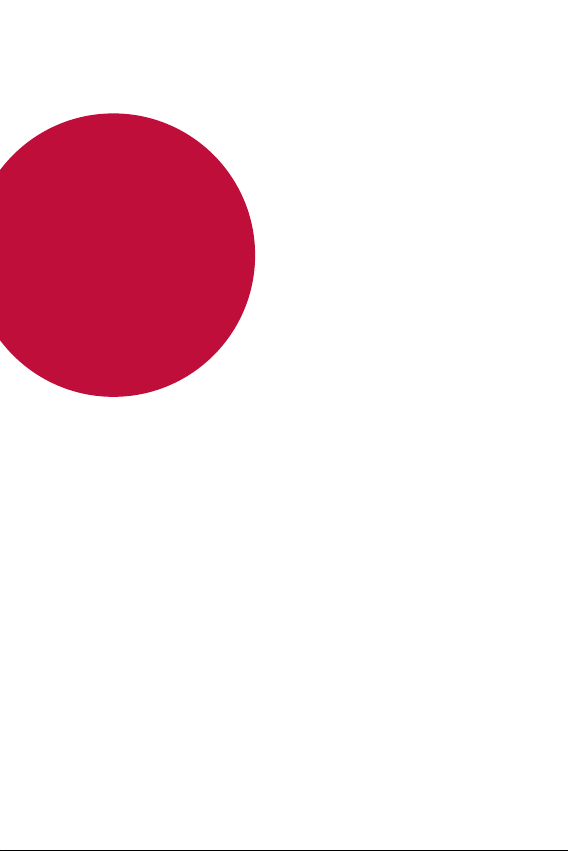
02
Основные
функции
Page 29
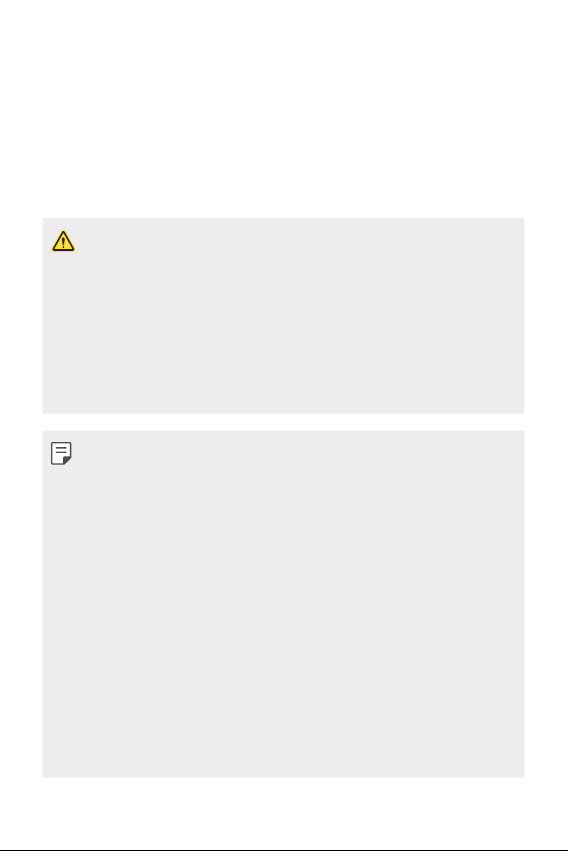
Компоненты телефона и аксессуары
В комплект поставки устройства входят следующие принадлежности.
• Устройство
• Зарядное устройство
• Ключ для извлечения лотка
SIM
-карты
• Описанные выше элементы не являются обязательными.
• Комплект поставки устройства и доступные аксессуары могут
варьироваться в зависимости от региона и поставщика услуг.
• Всегда используйте только оригинальные аксессуары компании
LG Electronics. Использование аксессуаров других производителей
может ухудшить рабочие характеристики телефона или привести
к неисправностям. Любые проблемы, возникшие в результате
использования аксессуаров других производителей, не
покрываются гарантией LG.
• Если какой-либо из этих основных элементов отсутствует,
обратитесь к дилеру, у которого вы приобрели устройство.
• Чтобы дополнительно приобрести основные комплектующие,
обратитесь в центр поддержки клиентов LG.
• Для приобретения дополнительных аксессуаров обратитесь в центр
поддержки клиентов LG за информацией о доступных поставщиках.
• Некоторые элементы в комплекте могут быть изменены без
предварительного уведомления.
• Внешний вид и характеристики устройства могут быть изменены
без предварительного уведомления.
• Технические характеристики устройства могут изменяться в
зависимости от региона или поставщика услуг.
• Убедитесь, что используете только оригинальные аксессуары,
предоставляемые компанией LG Electronics. Использование
сторонних аксессуаров может привести к повреждению устройства
или к возникновению неисправности.
• USB-кабель
• Краткое руководство
• Стереогарнитура
Основные функции
28
Page 30
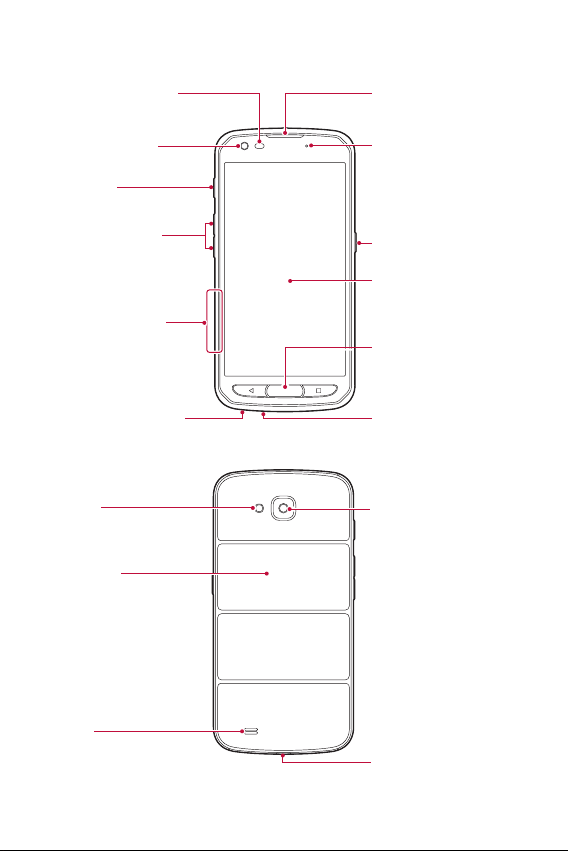
Обзор компонентов
Датчик освещенности и
приближения
Динамик
Объектив передней
камеры
QuickButton
Кнопки регулировки
громкости (+/–)
Лоток для SIM-карты/
карты microSD
Гнездо для подключения
стереогарнитуры
Вспышка
Область NFC
Светодиодный индикатор
уведомлений
Кнопка питания/
блокировки
Сенсорный экран
Датчик отпечатка пальца/
кнопка “Главный экран”
Микрофон
Объектив задней камеры
Динамик
Основные функции
Разъем для заряд. устр-ва
и кабеля USB
29
Page 31
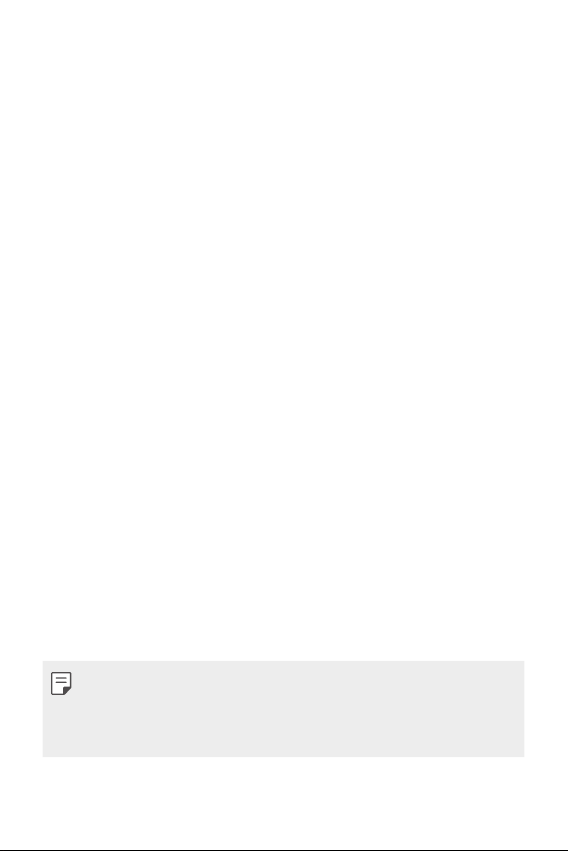
• Датчик освещенности и приближения
- Датчик приближения: во время звонка выключает экран и
отключает функцию сенсорного ввода, если устройство находится
в непосредственной близости от человеческого тела. Экран
и функция сенсорного ввода включаются, когда устройство
отдаляется на некоторое расстояние.
- Датчик освещенности: анализирует интенсивность окружающего
освещения при включенном режиме автоматического управления
яркостью экрана.
• Кнопки регулировки громкости
егулировка громкости мелодий, звонков или уведомлений.
- Р
- При работе с камерой аккуратно нажмите кнопку громкости, чтобы
сделать снимок. Для того чтобы сделать серию фотоснимков,
нажмите и удерживайте кнопку регулировки громкости.
- Нажмите кнопку уменьшения громкости (–) дважды, чтобы
запустить приложение Камера, когда экран заблокирован или
отключен. Нажмите кнопку увеличения громкости (+) дважды,
чтобы запустить приложение Capture+.
• Кнопка питания/блокировки
днократно нажмите кнопку, если вы хотите включить или
- О
выключить экран.
- Нажмите и удерживайте кнопку, чтобы выбрать параметры
управления питанием.
• Датчик отпечатка пальца/кнопка “Главный экран”
лючите функцию распознавания отпечатков пальцев, чтобы
- Вк
упростить процедуру разблокировки экрана. Дополнительные
сведения см. в разделе
.
пальцев
Обзор функции распознавания отпечатков
• Данное устройство оснащено несъемным аккумулятором. Не
пытайтесь снять заднюю крышку.
• Доступ к некоторым функциям может быть ограничен (в
зависимости от спецификаций устройств).
Основные функции
30
Page 32

• В задней части устройства находится встроенная антенна NFC.
Соблюдайте осторожность при обращении с устройством,
оберегайте антенну NFC от повреждений и не закрывайте ее.
• Не ставьте тяжелые предметы на устройство и не садитесь на
него. В противном случае это может привести к повреждению
сенсорного экрана.
• Защитная пленка для экрана или дополнительные аксессуары
могут мешать работе датчика приближения.
• Если на устройство попала жидкость или оно используется
во влажном месте, то сенсорный экран и кнопки могут
функционировать неправильно.
• Устройство оснащено двухслойной системой экранов. Верхний
слой представляет собой защитный экран, а нижний слой—
встроенный экран. Не следует снимать защитный экран, чтобы
обеспечить защиту встроенного экрана от повреждений, которые
могут привести к его разрушению. Устройство поставляется
с предварительно установленным защитным экраном. При
эксплуатации в нормальных условиях на нем могут появляться
царапины.
Включение и выключение питания
Включение питания
Когда телефон выключен, нажмите и задержите кнопку питания/
блокировки.
• При первом включении устройства запускается процедура
начальной установки. В первый раз загрузка телефона может
занять больше времени, чем обычно.
Выключение питания
Нажмите и удерживайте кнопку питания/блокировки, затем выберите
Выключение.
Основные функции
31
Page 33

Опции управления питанием
Нажмите и удерживайте кнопку питания/блокировки, затем выберите
нужную опцию.
• Выключение: вык
• Выключение и перезагрузка: перезаг
• Включить режим "В самолете": блокировк
выполнение вызовов, отправку и получение сообщений и просмотр
веб-страниц. Все другие функции будут доступны.
лючение устройства.
рузка устройства.
а функций связи, включая
Установка SIM-карты
Чтобы начать работу с устройством, необходимо установить SIM-карту,
предоставленную поставщиком услуг связи.
• Будьте осторожны во время использования ключа для извлечения,
так как он имеет острые края.
• Не вставляйте карту памяти в слот SIM-карты. Если вы случайно
установите карту памяти в слот SIM-карты, передайте устройство в
сервисный центр LG для ее извлечения.
• Для обеспечения должного уровня водо- и пыленепроницаемости
лоток для карт должен быть вставлен надлежащим образом.
Вставьте ключ для извлечения в отверстие лотка для карты.
1
Основные функции
32
Page 34

Извлеките лоток для карты.
2
Вставьте SIM-карту в лоток позолоченными контактами вниз.
3
Основные функции
33
Page 35

Вставьте лоток для карты обратно в слот.
4
• Данное устройство поддерживает только карты Nano-SIM.
• Во избежание неполадок рекомендуется использовать для
телефона надлежащий тип SIM-карты. Следует использовать только
фабричные SIM-карты, предоставляемые поставщиком услуг связи.
• Если вставить мокрый лоток карты в устройство, оно может быть
повреждено. Всегда следите за тем, чтобы лоток карты был сухим.
Меры предосторожности при использовании SIM-карты
• Не теряйте SIM-карту. Компания LG не несет ответственности за ущерб
и иные проблемы, вызванные потерей SIM-карты или ее передачей
другим лицам.
• Соблюдайте осторожность, чтобы не повредить SIM-карту во время ее
становки или извлечения.
у
Основные функции
34
Page 36

Установка карты памяти
Устройство поддерживает карты microSD емкостью до 2ТБ. В
зависимости от производителя и типа некоторые карты памяти могут
быть несовместимы с вашим устройством.
• При использовании внешней памяти более 32ГБ рекомендуется
применять файловую систему exFAT.
• Некоторые карты памяти могут быть частично несовместимы
с данным устройством. Использование несовместимой карты
памяти может привести к повреждению устройства, самой карты
или хранящихся на ней данных.
Вставьте ключ для извлечения в отверстие лотка для карты.
1
Извлеките лоток для карты.
2
Вставьте карту памяти в лоток позолоченными контактами вниз.
3
Карта памяти
(приобретается отдельно)
SIM-карта
• Карта памяти является дополнительным аксессуаром и
приобретается отдельно.
• Частые запись и стирание данных могут сократить срок службы
карты памяти.
Основные функции
35
Page 37

Вставьте лоток для карты обратно в слот.
4
• Устройство может не поддерживать некоторые возможности
отдельных карт памяти. Использование несовместимой карты
может привести к повреждению устройства, самой карты или
данных, хранящихся на ней.
Извлечение карты памяти
Отключите карту памяти перед извлечением, чтобы защитить данные.
Нажмите Настройки Общие Хранилище данных .
1
Вставьте ключ для извлечения в отверстие лотка карты.
2
Вытащите лоток для карт и выньте карту памяти.
3
• Не вынимайте карту памяти в процессе передачи или получения
данных. Это может привести к потере или повреждению данных, а
также к повреждению карты или устройства. Компания LG не несет
ответственности за убытки, возникшие в результате неправильного
использования карт памяти.
Основные функции
36
Page 38

Зарядка аккумулятора
Перед использованием устройства полностью зарядите аккумулятор.
Подключите один конец кабеля для зарядки к зарядному устройству,
вставьте другой конец кабеля в разъем для кабеля, затем подключите
зарядное устройство к розетке.
Клемма
кабеля для
зарядки
• Не заряжайте устройство, пока оно или кабель для зарядки мокрые
или содержат влагу. Это может привести к пожару, поражению
электрическим током, травме или повреждению устройства.
• Используйте только тот кабель USB, который входит в комплект
поставки устройства.
• Убедитесь, что используются одобренные компанией LG зарядное
устройство и зарядный кабель. Зарядка аккумулятора с помощью
зарядного устройства стороннего производителя может привести
к взрыву аккумулятора или к повреждению устройства.
• Использование устройства во время зарядки может привести
к поражению электрическим током. Чтобы воспользоваться
устройством, завершите процесс зарядки.
• Данное устройство оснащено несъемным аккумулятором. Не
пытайтесь снять заднюю крышку.
Основные функции
37
Page 39

• После полной зарядки аккумулятора отключите зарядное
устройство от розетки. Это предотвратит излишнее
энергопотребление.
• Адаптер для зарядки, поддерживающий функцию быстрой
зарядки, входит в комплект поставки устройства.
• Функция быстрой зарядки может не работать, если с устройством
используется адаптер быстрой зарядки, отличающийся от
подлинного адаптера.
• Еще одним способом зарядки аккумулятора является подключение
устройства к настольному или портативному компьютеру с
помощью USB-кабеля. Это может занять больше времени, чем при
подключении адаптера к настенной розетке.
• Не заряжайте аккумулятор с помощью USB-концентратора,
который не может поддерживать номинальное напряжение.
Зарядка может завершиться с ошибкой или неожиданно
остановиться.
Меры предосторожности при использовании устройства
• Убедитесь, что внутренние компоненты устройства не имеют контакта
с металлическими предметами или водой.
• Используйте только кабель USB, входящий в комплект поставки,
не использ
производства. Ограниченная гарантия LG не распространяется на
использование дополнительных аксессуаров других производителей.
• Несоблюдение инструкций, приведенных в настоящем руководстве,
и ненад
повреждению.
уйте кабели USB или зарядные устройства стороннего
лежащее использование устройства может привести к его
Основные функции
38
Page 40

Эффективное использование аккумулятора
Время работы аккумулятора может уменьшиться, если запускать много
приложений и функций, работающих одновременно и непрерывно.
Закрывайте фоновые процессы, чтобы увеличить время работы
аккумулятора.
Чтобы снизить потребление энергии аккумулятора, придерживайтесь
следующих рекомендаций.
• Выключайте функции Bluetooth® и Wi-Fi, когда вы ими не пользуетесь.
• Задайте минимально возможное время отключения экрана.
• Снизьте до минимума яркость экрана.
• Включайте блокировку экрана, когда устройство не используется.
• Проверьте расход заряда аккумулятора и закройте все загруженные
прило
жения, которые потребляют энергию аккумулятора.
Сенсорный экран
Ознакомьтесь с экранными жестами, с помощью которых можно
управлять устройством.
Касание
Слегка коснитесь экрана кончиком пальца, чтобы выбрать или запустить
приложение или активировать функцию.
Основные функции
39
Page 41

Касание и удержание
Коснитесь и удерживайте в течение нескольких секунд, чтобы отобразить
меню с доступными параметрами.
Двойное касание
Быстро коснитесь экрана дважды, чтобы увеличить или уменьшить
масштаб веб-страницы или карты.
Перемещение
Коснитесь и удерживайте элемент (например, приложение или виджет),
а затем передвиньте его в другое место. Этот жест используется для
перемещения элементов.
Основные функции
40
Page 42

Прокрутка
Коснитесь экрана пальцем и сразу же проведите в нужном направлении.
Этот жест используется для просмотра списков, веб-страниц,
фотографий, переключения между экранами и т. д.
Сведение и разведение
Для уменьшения масштаба, например на фотографии или карте,
коснитесь экрана двумя пальцами, а затем сведите их вместе. Для
увеличения масштаба разведите пальцы.
• Не подвергайте сенсорный экран сильным механическим ударам.
Это может привести к повреждению сенсорного датчика.
Основные функции
41
Page 43

• В том случае, если устройство используется вблизи магнитных,
металлических или проводящих электрический ток материалов,
может произойти сбой в работе сенсорного экрана.
• Если устройство используется под яркими источниками света,
такими как прямой солнечный свет, то видимость экрана может
снизиться в зависимости от вашего положения. Используйте
устройство в затененном месте или в нормальном освещении, не
слишком ярком, но достаточном для чтения.
• Не нажимайте на экран с чрезмерной силой.
• Слегка касайтесь пальцем нужного элемента.
• Сенсорное управление может не работать должным образом при
касании экрана рукой в перчатке или кончиком ногтя.
• Сенсорное управление может не работать должным образом, если
экран влажный или на него попала жидкость.
• Сенсорный экран может не работать должным образом, если на
экран наклеена защитная пленка или имеются дополнительные
аксессуары, которые были приобретены в стороннем магазине.
• Отображение статического изображения в течение длительного
времени может привести к появлению остаточного изображения
или пятен на экране. Отключайте экран, когда вы не используете
устройство в течение длительного времени.
Основные функции
42
Page 44

Главный экран
Обзор главного экрана
Главный экран является отправной точкой для доступа к различным
функциям и приложениям на вашем устройстве. Нажмите
любом экране, чтобы перейти непосредственно на главный экран.
На главном экране можно управлять всеми приложениями и виджетами.
Проведите пальцем по экрану влево или вправо, чтобы просмотреть все
установленные приложения.
Элементы главного экрана
Возможен просмотр всех приложений и расстановка виджетов и папок
на главном экране.
Строка состояния
Виджет погоды
Виджет поиска
Google
Папка
Значок страницы
Панель быстрого
доступа
на
• Внешний вид главного экрана может различаться в зависимости от
поставщика услуг или версии программного обеспечения.
Основные функции
43
Page 45

• Строка состояния: просмотр значков состояния, времени и уровня
заряда аккумулятора.
• Виджет погоды: просмо
тр информации о погоде и времени в
определенном регионе.
• Виджет поиска Google: поиск в Google посредс
твом письменного или
голосового ввода ключевых слов.
• Папка: с
оздание папок для группировки приложений согласно вашим
предпочтениям.
• Значок страницы: о
тображение общего количества панелей главного
экрана. Коснитесь значка требуемой страницы, чтобы перейти к
выбранной странице. Значок, соответствующий текущей странице,
выделяется.
• Панель быстрого доступа: зафик
сируйте основные приложения
в нижней части экрана, чтобы иметь к ним доступ с любой панели
главного экрана.
Значки состояния
При появлении уведомления о непрочитанном сообщении, событии
из календаря или срабатывании будильника в строке состояния
отображается соответствующий значок. Просмотрев значки
уведомлений, отображаемые в строке состояния, можно узнать об
изменениях на вашем устройстве.
Нет сигнала
Данные передаются по сети
Будильник включен
Режим вибрации включен
Функция Bluetooth включена
Установлено подключение к компьютеру через USB-кабель
Уровень заряда аккумулятора
Режим "В самолете" включен
Пропущенные звонки
Основные функции
44
Page 46

Установлено подключение Wi-Fi
Режим "Без звука"
Геолокация включена
Беспроводная точка доступа включена
Нет SIM-карты
• Некоторые из этих значков могут выглядеть иначе или
отсутствовать в зависимости от состояния устройства. Оценивайте
значки с учетом среды, в которой используется устройство.
• Отображаемые значки могут различаться в зависимости от
региона или поставщика услуг.
Панель уведомлений
Чтобы открыть панель уведомлений, потяните строку состояния вниз.
• Чтобы открыть список значков быстрого доступа, перетащите панель
лений вниз или коснитесь
уведом
• Чтобы изменить расположение, добавить или удалить значки,
к
оснитесь ИЗМЕНИТЬ.
• Если коснуться значка и удерживать его, откроется окно настройки
ункции.
данной ф
.
Основные функции
ИЗМЕНИТЬ
45
Page 47

Изменение ориентации экрана
Вы можете настроить автоматическое изменение ориентации экрана в
зависимости от положения устройства.
На панели уведомлений коснитесь Поворот экрана в списке значков
быстрого доступа.
Или нажмите
Автоповорот экрана.
Настройки Дисплей и активируйте функцию
Редактирование главного экрана
Коснитесь и удерживайте свободное место главного экрана, затем
выберите необходимое действие.
• Чтобы изменить расположение панелей главного экрана, коснитесь и
держивайте панель, затем перетащите ее в другое место.
у
• Чтобы добавить виджет на главный экран, коснитесь и удерживайте
дное место главного экрана, затем выберите Виджеты.
свобо
• Чтобы изменить тему, коснитесь и удерживайте свободное место
лавного экрана, затем выберите Тема.
г
Или нажмите
выберите тему, которую необходимо применить для устройства.
• Для настройки параметров главного экрана коснитесь и удерживайте
дное место главного экрана, затем выберите Настройки
свобо
главного экрана. Дополнительные сведения см. в разделе
главного экрана
Настройки Дисплей Тема, а затем
Настройки
.
Основные функции
46
Page 48

• Для просмотра или переустановки удаленных приложений коснитесь
и удерживайте свободное место главного экрана, а затем выберите
Удаленные приложения. Дополнительные сведения см. в разделе
Удаленные приложения
.
Просмотр фонового изображения
На главном экране можно оставить только фоновое изображение, скрыв
приложения и виджеты.
Для этого коснитесь главного экрана двумя пальцами и разведите их в
стороны.
• Чтобы вернуться к исходному экрану с приложениями и виджетами,
е два пальца на главном экране или нажмите
сведит
.
Перемещение приложений на главном экране
Коснитесь и удерживайте значок приложения на главном экране, затем
перетащите его в другое место.
• Чтобы сохранить часто используемые приложения в нижней части
лавного экрана, коснитесь и удерживайте значок приложения, а
г
затем переместите его в область значков быстрого доступа внизу
экрана.
• Чтобы удалить значок из области быстрого доступа, переместите его
лавный экран.
на г
Основные функции
47
Page 49

Использование папок на главном экране
Создание папок
Коснитесь и удерживайте значок приложения на главном экране, затем
переместите его на значок другого приложения.
• Будет создана новая папка, в которую будут добавлены
перемещенные прило
жения.
Редактирование папок
Коснитесь папки на главном экране и выполните одно из следующих
действий:
• Чтобы изменить имя и цвет папки, коснитесь имени папки.
• Для добавления приложений коснитесь и удерживайте значок
жения, затем перетащите его в папку и отпустите.
прило
• Чтобы удалить приложение из папки, коснитесь и удерживайте значок
жения и переместите его за пределы папки.
прило
• Вы также можете добавить и удалить приложения касанием
папке.
в
Настройки главного экрана
Вы можете настраивать параметры главного экрана.
Нажмите Настройки Дисплей Главный экран.
1
Настройте следующие параметры:
2
• Выберите вид экрана: выбор режима г
• Обои: смена фоновог
• Эффекты на экране: выбор эффек
между панелями главного экрана.
• Сортировать приложения по: у
приложений на главном экране.
• Сетка: изменение принципа располо
главном экране.
• Скрыть приложения: выбор прило
скрыть на главном экране.
о изображения главного экрана.
лавного экрана.
та, применяемого при переходе
становка порядка сортировки
жения приложений на
жений, которые необходимо
Основные функции
48
Page 50

Блокировка экрана
Общие сведения о блокировке экрана
Экран устройства выключается и блокируется при нажатии кнопки
питания/блокировки. Блокировка включается автоматически, если
устройство не используется в течение определенного периода времени.
Если блокировка экрана не установлена, то при нажатии кнопки питания/
блокировки сразу же появится главный экран.
Для обеспечения безопасности и предотвращения
несанкционированного доступа к устройству установите блокировку
экрана.
• При блокировке экрана отключается сенсорный ввод (за
ненадобностью) и снижается расход заряда аккумулятора.
Если устройство не используется, рекомендуется активировать
блокировку экрана.
Настройка блокировки экрана
Существует несколько вариантов настройки параметров блокировки
экрана.
Нажмите Настройки Дисплей Экран блокировки
1
Способ блокировки экрана и выберите нужный способ.
Настройте следующие параметры:
2
тключение функции блокировки экрана.
• Нет: о
• Провести пальцем: проведит
разблокировать его.
• Knock Code: к
порядке для его разблокирования.
• Графический ключ: введит
экрана.
• PIN-код: введит
• Пароль: введит
экрана.
Основные функции
оснитесь областей на экране в определенном
е цифровой пароль для разблокировки экрана.
е буквенно-цифровой пароль для разблокировки
е пальцем по экрану, чтобы
е графический ключ для разблокировки
49
Page 51

• Отпечатки пальцев: разблокировка экрана с помощью вашего
отпечатка пальца.
• После 5неправильных попыток разблокировки устройства экран
будет заблокирован на 30секунд.
Параметры Безопасного запуска
Если для блокировки экрана используется Knock Code, Графический
ключ, PIN-код или Пароль, можно настроить блокировку устройства при
каждом включении, чтобы обеспечить безопасность данных.
• Вы не сможете использовать все функции, кроме экстренных вызовов,
а устройство не будет разблокировано.
пок
• Если вы забыли пароль для дешифровки, вы не сможете восстановить
зашифрованные данные и ли
чную информацию.
Параметры экрана блокировки
Вы можете настроить следующие параметры экрана блокировки.
Нажмите Настройки Дисплей Экран блокировки.
1
Настройте следующие параметры:
2
• Способ блокировки экрана: выбор спос
• Smart Lock: выбор доверенных элемент
которых выполняется автоматическая разблокировка устройства.
• Обои: изменение фоновог
• Часы: выбор т
• Ярлыки: добавь
экрана блокировки, перетащив ярлык приложения на экране.
• Эффекты на экране: нас
применяться при разблокировке экрана.
• Анимация погоды: о
прогноза погоды для текущего местоположения на экране
блокировки.
• Контактная информация: о
информации на экране блокировки.
ипа отображения часов на экране блокировки.
те ярлык для быстрого запуска приложения с
о изображения экрана блокировки.
тройте эффекты перехода, которые будут
тображение анимационных элементов
тображение экстренной контактной
оба блокировки экрана.
ов, при обнаружении
Основные функции
50
Page 52

• Таймер блокировки: установка периода времени, по истечении
которого устройство автоматически блокируется.
• Мгновенная блокировка кнопкой питания: мг
блокировка экрана при нажатии кнопки питания/блокировки.
• Доступные настройки могут различаться в зависимости от
выбранного способа блокировки экрана.
новенная
Включить экран
Вы можете включить и выключить экран двойным касанием.
• Эта возможность доступна только для главного экрана LG. Она
может работать неправильно, если установлено стороннее
средство запуска или сторонний главный экран.
• Касайтесь экрана кончиком пальца, не касайтесь ногтем.
• Чтобы использовать функцию KnockON, убедитесь, что датчик
освещенности и приближения не закрыт пленкой или чем-либо
еще.
Включение экрана
Дважды коснитесь середины экрана.
• Касание в верхней или нижней части экрана может уменьшить
ск
орость распознавания.
Выключение экрана
Дважды коснитесь пустого участка на главном экране или экране
блокировки.
Или дважды коснитесь строки состояния.
Основные функции
51
Page 53

Knock Code
Вы можете создать собственную комбинацию касаний для
разблокировки экрана. Если экран выключен, можно получить
доступ к главному экрану, коснувшись его участков в заданной
последовательности.
• Вместе с функцией KnockON можно использовать свой
собственный код Knock Code.
• Удостоверьтесь, что вы касаетесь экрана кончиком пальца.
Создание Knock Code
Нажмите Настройки Дисплей Экран блокировки
1
Способ блокировки экрана
Для создания Knock Code коснитесь областей экрана в любой
2
последовательности и выберите ДАЛЕЕ.
Введите Knock Code еще раз для подтверждения, затем коснитесь
3
ПОДТВЕРДИТЬ.
Knock Code.
Разблокировка экрана с помощью Knock Code
Используйте созданный Knock Code для разблокировки экрана.
Введите Knock Code на выключенном сенсорном экране.
• Можно также ввести Knock Code на экране разблокировки.
Шифрование карты памяти
Существует возможность шифрования данных, сохраненных на
карте памяти, для их защиты. Шифрование данных на карте памяти
предотвращает доступ к ним с другого устройства.
Нажмите Настройки Общие Отпечатки пальцев и
1
безопасность
Ознакомьтесь с информацией о шифровании карты памяти, затем
2
коснитесь ДАЛЕЕ для продолжения.
Шифрование SD-карты.
Основные функции
52
Page 54

Выберите режим шифрования и коснитесь ЗАШИФРОВАТЬ СЕЙЧАС.
3
• Шифрование новых данных: шифрова
ть только новые данные,
сохраненные на карте памяти.
• Полное шифрование: шифрова
ть все данные, размещенные на
карте памяти.
• Исключить файлы мультимедиа: шифрова
ть все файлы, за
исключением мультимедийных, таких как музыка, фотографии и
видео.
• Чтобы зашифровать карту памяти, необходимо убедиться, что
установлена блокировка экрана с помощью PIN-кода или пароля.
• После запуска шифрования карты памяти некоторые функции
будут недоступны.
• Если во время процедуры шифрования выключить устройство, то
процесс шифрования будет прерван и некоторые данные могут
быть повреждены. Поэтому не забудьте проверить, достаточен ли
уровень заряда аккумулятора перед началом шифрования.
• Зашифрованные файлы доступны только на устройстве, на
котором они были зашифрованы.
• Зашифрованную карту памяти невозможно использовать на
другом устройстве LG. Чтобы использовать зашифрованную
карту памяти на другом мобильном устройстве, ее необходимо
отформатировать.
• Вы можете активировать шифрование карты памяти даже при
отсутствии карты в устройстве. Любая карта памяти, установленная
после включения шифрования, будет автоматически зашифрована.
Основные функции
53
Page 55

Создание снимков экрана
Вы можете делать снимки текущего экрана:
С помощью комбинации кнопок
Одновременно нажмите и удерживайте кнопку питания/блокировки и
кнопку уменьшения громкости (–) не менее двух секунд.
• Снимки экрана сохраняются в папке S
в Галерее.
creenshots, которая находится
С помощью функции Capture+
Опустите строку состояния на экране, снимок которого необходимо
сделать, и коснитесь
• Когда экран выключен или заблокирован, то получить доступ к
функции Capture+ можно, нажав кнопку увеличения громкости
(+) два раза. Чтобы использовать эту функцию, нажмите
Настройки
• Дополнительные сведения см. в разделе
снимках экрана
.
Общие и включите функцию Быстрая кнопка.
Написание заметок на
.
Ввод текста
Использование смарт-клавиатуры
Для ввода и редактирования текста можно использовать смартклавиатуру.
С помощью смарт-клавиатуры вы можете просматривать текст по мере
ввода, не переключаясь между экраном и обычной клавиатурой. Это
позволяет быстро найти и исправить ошибки, возникающие при вводе
текста.
Перемещение курсора
С помощью смарт-клавиатуры можно перемещать курсор в нужное
положение. Во время ввода текста коснитесь и удерживайте клавишу
Основные функции
54
Page 56

пробела, а затем перетащите ее влево или вправо.
• Эта возможность доступна только для клавиатуры QWERTY.
Предлагаемые слова при вводе текста
Смарт-клавиатура автоматически анализирует вводимый вами текст
и предлагает наиболее часто используемые слова. Чем дольше
вы используете устройство, тем более точным становится набор
предлагаемых слов.
Начните вводить текст, а затем коснитесь подходящего слова или
проведите пальцем вверх по левой или правой стороне панели
клавиатуры.
• Выбранное слово вводится автоматически - вам не нужно вводить его
уквам.
по б
Основные функции
55
Page 57

Изменение раскладки клавиатуры QWERTY
Вы можете добавлять, удалять и перемещать клавиши в нижнем ряду
клавиатуры.
Нажмите Настройки Общие Язык и клавиатура
1
Клавиатура LG
QWERTY.
Или коснитесь на клавиатуре
клавиатуры
Выберите клавишу в нижнем ряду, затем переместите ее на другое
2
место.
• Эта возможность доступна только для клавиатур с раскладками
QWERTY, QWERTZ и AZERTY.
• Эта функция может не поддерживаться для некоторых языков.
Высота и раскладка клавиатуры Раскладка
и выберите Высота и раскладка
Раскладка QWERTY.
Основные функции
56
Page 58

Настройка высоты клавиатуры
Для максимального комфорта при наборе текста можно настроить
высоту клавиатуры.
Нажмите Настройки Общие Язык и клавиатура
1
Клавиатура LG Высота и раскладка клавиатуры Высота
клавиатуры.
Или коснитесь на клавиатуре
клавиатуры
Настройте высоту клавиатуры.
2
Высота клавиатуры.
и выберите Высота и раскладка
Переключение клавиатуры в альбомный режим
Вы можете переключить клавиатуру в альбомный режим одним из
следующих способов:
Нажмите Настройки Общие Язык и клавиатура
1
Клавиатура LG
в альбомной ориентации.
Или коснитесь на клавиатуре
клавиатуры
Выберите режим отображения клавиатуры.
2
Высота и раскладка клавиатуры Тип клавиатуры
и выберите Высота и раскладка
Тип клавиатуры в альбомной ориентации.
Основные функции
57
Page 59

Разделение клавиатуры
В альбомном режиме клавиатуру можно разделить на две части, которые
будут расположены по разные стороны экрана.
Нажмите
Клавиатура LG
клавиатуру.
Или коснитесь на клавиатуре
клавиатуры
• Поверните устройство в альбомный режим, чтобы разделить
Настройки Общие Язык и клавиатура
Высота и раскладка клавиатуры Разделить
и выберите Высота и раскладка
Разделить клавиатуру.
клавиатуру с обеих сторон экрана. Сведите или разведите большой
и указательный пальцы на клавиатуре для ее разделения или
слияния.
Режим ввода одной рукой
Можно разместить клавиатуру сбоку, чтобы было удобнее пользоваться
ей одной рукой.
Нажмите Настройки Общие Язык и клавиатура
1
Клавиатура LG
одной рукой.
Или коснитесь на клавиатуре
клавиатуры
Коснитесь стрелки рядом с клавиатурой, чтобы переместить ее в
2
нужном направлении.
Высота и раскладка клавиатуры Управление
и выберите Высота и раскладка
Управление одной рукой.
Основные функции
58
Page 60

Голосовой ввод текста
На клавиатуре коснитесь и удерживайте и затем выберите .
• Для улучшения распознавания голосовых команд произносите
слова четко.
• Для ввода текста с помощью голоса убедитесь, что ваше
устройство подключено к сети.
• Для выбора языка для распознавания голоса, коснитесь
Языки на экране распознавания голоса.
• Эта функция может не поддерживаться или поддерживаемые
языки могут различаться в зависимости от региона обслуживания.
Добавление языков для клавиатуры
Вы можете добавить дополнительные языки для ввода с клавиатуры.
Нажмите Настройки Общие Язык и клавиатура
1
Клавиатура LG
Выберите необходимые языки для ввода.
2
Выбрать языки.
Копирование и вставка
Вы можете вырезать или скопировать текст из приложения, а затем
вставить этот текст в то же приложение. Либо можно запускать другие
приложения и вставлять в них текст.
Коснитесь и удерживайте фрагмент текста, который нужно
1
скопировать или вырезать.
Перетащите / для изменения границ фрагмента.
2
Коснитесь ВЫРЕЗ. или КОПИРОВАТЬ.
3
• Вырезанный или скопированный текст автоматически добавляется
уфер обмена.
в б
Коснитесь и удерживайте область ввода текста, затем выберите
4
ВСТАВИТЬ.
• Если отсутствуют вырезанные или скопированные элементы, то
пункт ВСТАВИТЬ не отобразится.
Основные функции
59
Page 61

Буфер обмена
Если вы копируете или вырезаете изображение или текст, оно
автоматически сохраняется в буфере обмена и его можно вставить в
любое место.
На клавиатуре коснитесь и удерживайте и выберите .
1
Или коснитесь и удерживайте область ввода текста, затем выберите
БУФЕР ОБМЕНА.
Выберите и вставьте элемент из буфера обмена.
2
• В буфере обмена может быть сохранено до 20элементов.
• Коснитесь
элементов даже в случае превышения лимита. Можно защитить от
удаления до 10 элементов. Чтобы удалить защищенные элементы,
сначала разблокируйте их.
• Коснитесь
обмена.
• Буфер обмена может не поддерживаться некоторыми
загруженными приложениями.
, чтобы предотвратить удаление сохраненных
, чтобы удалить элементы, сохраненные в буфере
Режим доступа к контенту
Воспроизведение содержимого с другого
устройства
Вы можете воспроизводить на телевизоре фотографии, видеоролики и
музыку, сохраненные на устройстве.
Подключите телевизор и устройство к одной сети Wi-Fi.
1
При просмотре элементов в приложениях Галерея или Музыка
2
коснитесь
Выберите телевизор, к которому вы хотите подключиться.
3
Воспроизвести на другом устройстве.
Основные функции
60
Page 62

• Для использования вместе с Chromecast необходимы актуальные
версии служб Google Play.
Просмотр контента с устройств, находящихся
поблизости
Вы можете просматривать содержимое с различных устройств, например
с компьютера, мобильного устройства или сетевого хранилища, в
приложениях Галерея или Музыка.
Подключение устройств
Подключите смартфон и другое устройство с поддержкой стандарта
DLNA к одной беспроводной сети.
• Убедитесь, что на обоих устройствах включен обмен файлами по
технологии DLNA.
Поиск устройств, находящихся поблизости
Чтобы просмотреть список устройств с поддержкой DLNA, которые
подключены к той же сети, выберите вкладку Близлежащие устройства
в используемом приложении.
Вы можете просматривать различные файлы с этих устройств так, как
если бы они находились на вашем смартфоне.
Отправка и получение файлов
Вы можете передавать файлы со своего устройства на любое другое
устройство LG, планшет или компьютер.
Отправка файлов
В приложении Галерея, Управление файлами или Музыка коснитесь
Поделиться или , и выберите устройство из списка для обмена
файлами.
Основные функции
61
Page 63

Получение файлов
Потяните строку состояния вниз и коснитесь , затем выберите
Отправка файлов.
Если ваше устройство не поддерживает обмен файлами, нажмите
Настройки Сети Общий доступ & Соединение Отправка
файлов
SmartShare Beam .
• Убедитесь, что устройство подключено к той же беспроводной
сети, что и целевое устройство для передачи файлов.
• Убедитесь, что на обоих устройствах включен обмен файлами.
Не беспокоить
Чтобы не отвлекаться на уведомления, вы можете ограничить или
приостановить их получение на определенный период времени.
Нажмите Настройки Звук и уведомления Не
1
беспокоить, а затем коснитесь
Коснитесь Звуки и вибрация и выберите нужный режим:
2
• Только важные: получение зв
уведомлений с помощью вибросигнала от выбранных
приложений. Сигнал будильника все равно будет звучать, даже
если включен режим Только важные.
• Полная тишина: о
тключение звука и вибрации.
, чтобы активировать функцию.
уковых уведомлений или
Основные функции
62
Page 64

03
Полезные
приложения
Page 65

Установка и удаление приложений
Установка приложений
Доступ к магазину приложений для поиска и загрузки приложений.
• Вы можете использовать Smar
приложений, предоставленный оператором связи.
• В некоторых магазинах приложений может потребоваться
создание аккаунта для входа на сайт.
• За пользование некоторыми приложениями может взиматься
плата.
• В зависимости от тарифного плана с вас может взиматься
дополнительная плата за мобильную передачу данных.
• SmartWorld может не поддерживаться в зависимости от региона
или поставщика услуг.
Удаление приложений
Удаляйте с телефона приложения, которые вам больше не нужны.
Удаление с помощью касания и удержания
На главном экране коснитесь и удерживайте значок удаляемого
приложения, а затем переместите его в область Уда ли ть в верхней части
экрана.
Вы также можете коснуться и удерживать значок приложения, затем
выбрать приложение или виджет, рядом с которым есть значок
удаления.
• Если приложения были удалены в течение последних 24 часов,
жно восстановить. Дополнительные сведения см. в разделе
их мо
Удаленные приложения
tWorld, Play Маркет, а также магазин
для
.
Полезные приложения
64
Page 66

Удаление с помощью меню настроек
Нажмите Настройки Общие Приложения, выберите
приложение, затем коснитесь Уда ли ть .
Удаление приложений из магазина приложений
Чтобы удалить приложение, перейдите в магазин приложений, из
которого вы загрузили приложение, и удалите приложение.
• Некоторые приложения не могут быть удалены пользователем.
Удаленные приложения
Вы можете просматривать ранее удаленные приложения на главном
экране. Кроме того, можно переустановить приложения в течение 24
часов после их удаления.
Нажмите Удаленные приложения.
1
Активируйте нужную функцию:
2
• Установить заново: переу
•
: окончательное удаление ранее установленных приложений с
устройства.
• Ранее установленные приложения окончательно удаляются с
устройства автоматически по истечении 24 часов с момента
удаления. Если вы хотите переустановить удаленные ранее
приложения, то их необходимо снова загрузить из магазина
приложений.
• Эта функция активируется только на главном экране по
умолчанию. При удалении приложений с использованием экрана
EasyHome или другой оболочки они немедленно и окончательно
удаляются с устройства.
становка выбранного приложения.
Полезные приложения
65
Page 67

Телефон
Выполнение вызова
Вы можете выполнить вызов одним из доступных способов: ввести
номер телефона вручную, позвонить абоненту из списка контактов или
из списка последних вызовов.
Выполнение вызова с клавиатуры
Нажмите Набор номера.
1
Вы можете выполнить вызов одним из следующих способов:
2
• Введите номер телефона и коснитесь
• Коснитесь и удерживайте кнопку быстрого набора.
• Найдите нужный контакт в списке контактов, введя первые буквы
ег
о имени, затем коснитесь
• Чтобы добавить знак "+" при вводе международного номера,
коснитесь и удерживайте цифру 0.
• Информацию о добавлении телефонных номеров в список
быстрого набора см. в разделе
.
Вызов абонента из списка контактов
Нажмите Контакты.
1
Выберите имя контакта из списка и коснитесь .
2
Ответ на вызов
Чтобы ответить на вызов, переместите за пределы окружности на
экране входящего вызова.
• Подключив стереогарнитуру, можно совершать вызовы с помощью
кнопки на
• Чтобы настроить завершение вызовов нажатием кнопки питания/
блокировки, нажмит
вызовов
функцию Завершать вызовы нажатием кнопки питания.
Полезные приложения
чала/завершения вызова на гарнитуре.
Общие Прием и завершение вызовов, а затем включите
е
Настройки Сети Настройки
.
Добавление контактов
.
66
Page 68

Отклонение вызова
Чтобы отклонить входящий вызов, переместите за пределы
окружности на экране входящего вызова.
• Чтобы отправить сообщение об отклонении вызова, переместите
чок сообщений
зна
• При входящем вызове нажмите кнопку увеличения громкости (+),
уменьшения г
отключения звука мелодии или вибрации, либо для удержания
вызова.
по экрану.
ромкости (–) или кнопку питания/блокировки для
Просмотр пропущенных вызовов
Если у вас есть пропущенный вызов, в строке состояния в верхней части
экрана отображается значок
Для просмотра информации о пропущенном вызове потяните строку
состояния вниз. Или нажмите
.
Вызовы.
Функции, доступные во время разговора
Во время разговора можно использовать различные функции с помощью
кнопок на экране:
• Запись: запись разг
• Завершить: завершение вызова.
• Набор: о
• Динамик: вк
• Без звука: о
• Bluetooth: перево
•
ткрытие или закрытие панели набора номера.
сопряжено и подключено.
: доступ к дополнительным параметрам вызова.
овора.
лючение громкой связи.
тключение звука, чтобы собеседник вас не слышал.
д вызова на устройство Bluetooth, которое
• Доступные настройки могут различаться в зависимости от региона
или поставщика услуг.
Полезные приложения
67
Page 69

Выполнение трехстороннего вызова
Во время разговора вы можете позвонить еще одному абоненту.
Во время разговора коснитесь Добавить вызов.
1
Введите номер телефона и коснитесь .
2
• На экране одновременно будут отображаться оба вызова, при этом
первый вызов б
Чтобы начать сеанс конференц-связи, коснитесь значка
3
Объединить.
• За каждый совершенный вызов может взиматься плата. Для
получения дополнительной информации обратитесь к оператору
связи.
удет поставлен на удержание.
Просмотр журнала вызовов
Чтобы просмотреть последние вызовы, нажмите Вызовы.
В журнале доступны следующие функции:
• Чтобы просмотреть подробности вызовов, выберите контакт. Чтобы
позвонит
• Чтобы удалить вызовы из журнала, коснитесь
ь выбранному контакту, коснитесь
• Длительность вызова, которая отображается на экране вызова,
может не совпадать с длительностью, по которой оператор
тарифицирует этот вызов. Для получения дополнительной
информации обратитесь к оператору связи.
.
Уд а ли ть .
Настройка параметров вызова
Можно настроить различные параметры вызовов.
Нажмите Набор номера или Вызовы.
1
Коснитесь Настройки вызовов и настройте нужные параметры.
2
Полезные приложения
68
Page 70

SMS/MMS
Отправка сообщений
С помощью приложения SMS/MMS вы можете создавать и отправлять
сообщения своим контактам.
• При отправке сообщения за границей с вас может взиматься
дополнительная плата. Для получения дополнительной
информации обратитесь к оператору связи.
Нажмите .
1
Коснитесь .
2
Укажите получателя и создайте сообщение.
3
• Чтобы добавить в сообщение файлы, коснитесь
• Чтобы открыть меню дополнительных параметров, коснитесь
Коснитесь Отпр., чтобы отправить сообщение.
4
Просмотр сообщения
Вы можете просматривать историю обмена сообщениями,
сгруппированную по пользователям.
Нажмите .
1
Выберите цепочку сообщений из списка цепочек.
2
Настройка параметров обмена сообщениями
Вы можете настроить параметры обмена сообщениями по своему
усмотрению.
Нажмите .
1
Коснитесь Настройки в списке сообщений.
2
.
.
Полезные приложения
69
Page 71

Камера
Включение камеры
Вы можете делать снимки или записывать видео, чтобы сохранить
памятные моменты.
Нажмите
• Перед началом съемки протрите объектив камеры мягкой тканью.
• Следите за тем, чтобы не оставлять на объективе камеры отпечатки
• Если уровень заряда аккумулятора ниже 5%, зарядите его перед
• Некоторые рисунки в данном руководстве пользователя могут не
• Просматривать и редактировать фотографии и видео можно с
Вы можете делать фотографии и записывать видеоролики, используя
различные режимы и параметры съемки.
Включение или
выключение
Переключение
между фронтальной
и задней камерами
Применение
эффекта пленочного
Выбор режима
Изменение
параметров камеры
.
пальцев или другие посторонние вещества.
использованием камеры.
совпадать с видом устройства.
помощью приложения Галерея.
Дополнительные сведения см. в разделе
изображений
вспышки
фильтра
камеры
.
Обзор галереи
Запуск галереи
Запись видео
Создание фото
Возврат на
предыдущий
экран
Полезные приложения
70
Page 72

Фотосъемка
Коснитесь объекта для фокусировки камеры.
1
Коснитесь , чтобы сделать снимок.
2
• Или нажмите кнопку уменьшения громк
громкости (+), чтобы сделать снимок.
• Когда экран выключен или заблокирован, включите камеру,
дважды нажав кнопку уменьшения громкости (–). Чтобы
активировать эту функцию, нажмите
Общие и включите функцию Быстрая кнопка.
ости (-) или увеличения
Настройки
Запись видеоролика
Коснитесь объекта для фокусировки камеры.
1
Коснитесь .
2
• Чтобы сделать снимок во время записи видео, коснитесь
• Чтобы сделать паузу во время записи видео, коснитесь
продолжить запись, коснитесь
Коснитесь , чтобы завершить запись видео.
3
.
Настройка параметров камеры
Вы можете настроить различные параметры камеры по своему
усмотрению.
Коснитесь
на экране.
• Доступные параметры могут различаться в зависимости от
выбранной камеры (фронтальной или задней), а также от
выбранного режима съемки.
.
. Чтобы
Размер фото
Разрешение видео Выберите значения для разрешения и размера видео.
Полезные приложения
Выберите значения для соотношения сторон и размера
фотографий.
71
Page 73

HDR
Таймер
Опция Cheese
shutter
Стабильная съемка
Геометки
Создавайте яркие фотографии и компенсируйте
различными эффектами недостатки снимков,
сделанных против света. Эти функции обеспечиваются
технологией расширенного динамического диапазона
(HDR) изображений, которой оснащена камера
устройства.
Установите таймер автоматической съемки после
определенного промежутка времени.
Съемка фотографий с помощью голосовых команд.
Минимизация размытости изображения во время
записи видео.
Сохраняйте изображения с GPS-данными о
местоположении.
Сетка
Хранилище данных
Простой вид Скрытие всех меню на экране камеры.
Справка Предоставление справки для каждого меню камеры.
Отображение направляющей сетки позволяет
делать фотографии или записывать видео с учетом
горизонтальных и вертикальных опорных линий.
Выберите, где вы будете сохранять фотографии и видео
- во Внутренней памяти или на Карте SD.
(Доступно, когда вставлена карта памяти.)
Дополнительные параметры фронтальной камеры
Настройка параметров съемки селфи.
Съемка селфи
• Съемка по жесту: съемка с помощью жеста.
• Автосъемка: автоматическое создание снимка при
распознании лица.
Полезные приложения
72
Page 74

Сохранить как
перевернутое
Сохранение изображения в зеркальном отражении
после съемки селфи.
Различные режимы камеры
Панорама
Вы можете сделать панорамную фотографию, перемещая камеру в одном
направ
лении. Несколько последовательных снимков, сделанных в ходе
перемещения, будут объединены в панораму.
В базовом режиме съемки коснитесь РЕЖИМ .
1
Коснитесь и медленно ведите камеру в одном направлении.
2
• Перемещайте устройство в направлении, указанном стрелкой.
Коснитесь , чтобы остановить съемку панорамы.
3
Полезные приложения
73
Page 75

Другие полезные функции в приложении Камера
Серийная съемка
Создание непрерывной последовательности кадров, которые
объединяются в движущуюся картинку.
На экране камеры коснитесь и удерживайте
• Пока вы удерживаете значок
высокой скоростью.
• Можно сделать серию до 30 последовательных фотографий.
, происходит непрерывная съемка с
Простой вид
Коснитесь Простой вид, чтобы скрыть меню на экране камеры.
Коснитесь
, чтобы отобразить их.
AE/AF lock
Вы можете исправить текущий уровень экспозиции и положение фокуса,
коснувшись и удерживая экран на дисплее камеры. Чтобы отключить эту
функцию, коснитесь пустой области экрана.
.
Полезные приложения
74
Page 76

Переключение между камерами
Вы можете переключаться между фронтальной и задней камерами в
зависимости от условий съемки.
На экране камеры коснитесь
любом направлении для переключения между фронтальной и задней
камерами.
• Используйте фронтальную камеру для создания селфи.
Дополнительные сведения см. в разделе
или проведите пальцем по экрану в
Съемка селфи
.
Увеличение или уменьшение масштаба
Вы можете увеличить или уменьшить масштаб изображения экрана
камеры во время фотосъемки или записи видео.
• Сведите или разведите два пальца на экране камеры, чтобы увеличить
или уменьшит
ползунок "+/-".
• Функция изменения масштаба недоступна при использовании
ь изображение, затем используйте отобразившийся
фронтальной камеры в режиме селфи.
Полезные приложения
75
Page 77

Съемка селфи
Вы можете использовать фронтальную камеру, чтобы увидеть на экране
свое лицо и сделать селфи.
Съемка по жесту
Вы можете делать селфи с помощью жестов.
Поднесите раскрытую ладонь к фронтальной камере, а затем сожмите ее
в кулак.
Вы также можете сжать кулак, а затем открыть его по направлению к
фронтальной камере.
• Через три секунды будет сделан снимок.
• Чтобы использовать эту функцию, перейдите в режим фронтальной
камеры, затем коснитесь
• Убедитесь, что ладонь и кулак находятся в зоне видимости камеры,
чтобы их можно было распознать.
• Эта функция может быть недоступна при использовании
некоторых функций камеры.
Съемка селфи Съемка по жесту.
Полезные приложения
76
Page 78

Автосъемка
Вы можете использовать функцию распознавания лиц для упрощения
съемки селфи. Вы можете настроить автоматическую съемку при
распознании лица фронтальной камерой устройства.
• Когда фронтальная камера обнаружит ваше лицо, отобразится белая
ляющая рамка. Если объект внутри направлеющей рамки
направ
прекращает двигаться, цвет направляющей рамки становится синим,
и камера делает снимок.
• Коснитесь Съемка селфи Автосъемка, чтобы включить
функцию автосъемки.
Серийная съемка
Можно создать непрерывную серию селфи.
В режиме фронтальной камеры коснитесь и удерживайте значок
поднесите раскрытую ладонь к фронтальной камере, а затем быстро
дважды сожмите ее в кулак.
• После трехсекундной задержки таймера будут сделаны четыре
тографии с двухсекундным интервалом.
фо
. Или
Полезные приложения
77
Page 79

Просмотр с помощью жеста
После съемки селфи фронтальной камерой, вы можете сразу
просмотреть фото, поднеся экран телефона к лицу.
• Коснитесь Просмотр с помощью жеста, чтобы активировать
соответствующую функцию.
• При съемке каждого кадра отображается только одно изображение.
• Если повернуть устройство во время предварительного
просмотра, экран переключается в режим камеры.
Сохранить как перевернутое
Перед съемкой фотографии с помощью фронтальной камеры коснитесь
Сохранить как перевернутое. Изображение будет отражено по
горизонтали.
• При использовании фронтальной камеры можно изменить способ
съемки селфи с помощью параметров камеры. Дополнительные
сведения см. в разделе
Настройка параметров камеры
.
Полезные приложения
78
Page 80

Галерея
Обзор галереи изображений
Вы можете просматривать фотографии и видеоролики, сохраненные на
телефоне, и управлять ими.
Нажмите .
1
• В папке отобразятся сохраненные фотографии и видеоролики.
Коснитесь папки и выберите файл.
2
• Просматривайте выбранный файл в полноэкранном режиме.
• Во время просмотра фотографий проведите пальцем влево или
ля просмотра предыдущей или следующей фотографии.
вправо д
• При воспроизведении видео проведите пальцем влево или вправо
ля перемотки назад или вперед.
д
• В зависимости от установленного программного обеспечения
некоторые форматы файлов могут не поддерживаться.
• Некоторые файлы могут не открываться из-за неправильной
кодировки.
• Открытие файлов, которые превышают предельно допустимый
размер, может привести к ошибке.
Просмотр фотографий
Возврат на
предыдущий экран
Добавление в
избранное или
удаление из
избранного
Доступ к
дополнительным
параметрам
Удаление
изображений
Поделиться
изображениями
Включение камеры
Редактирование
изображений
Полезные приложения
79
Page 81

• Осторожно коснитесь экрана, чтобы отобразить пункты меню.
Чтобы скрыть пункты меню, коснитесь экрана еще раз.
Редактирование фото
При просмотре фото коснитесь .
1
Используйте разнообразные эффекты и инструменты для
2
редактирования фотографий.
Коснитесь СОХРАНИТЬ, чтобы сохранить изменения.
3
• Изменения будут перезаписаны в исходный файл.
• Чтобы сохранить отредактированную фотографию как отдельный
файл, к
оснитесь
Сохранить копию.
Воспроизведение видео
Редактирование
Добавление в
избранное или
удаление из
избранного
видео.
Доступ к дополнительным
параметрам
Открытие с QSlide
Регулировка
громкости звука
Быстрая перемотка
видео назад
• Для регулировки громкости звука проведите пальцем по правой
стороне экрана видео вверх или вниз.
• Чтобы настроить яркость экрана, перетащите левую часть экрана
видео вверх или вниз.
Полезные приложения
Блокировка или
разблокировка экрана
Быстрая перемотка
видео вперед
Пауза или
воспроизведение видео
80
Page 82

Удаление файлов
Вы можете удалить файлы одним из следующих способов:
• Коснитесь и удерживайте файл в списке, а затем коснитесь Уд
• Коснитесь
• Удаленные файлы автоматически перемещаются в К
быть восстановлены в Галерее в течение 7 дней.
• В Галерее коснитесь
удалить файлы. В этом случае восстановить файлы будет невозможно.
в списке файлов и удалите необходимые файлы.
орзину и могут
Корзина. Коснитесь , чтобы полностью
Предоставление общего доступа к файлам
Вы можете предоставить общий доступ к файлам одним из следующих
способов:
• При просмотре фотографии или видеозаписи коснитесь
предоставить к файлу общий доступ удобным для вас способом.
• Коснитесь
ним общий доступ удобным для вас способом.
в списке файлов, чтобы выбрать файлы и предоставить к
а ли ть .
, чтобы
Полезные приложения
81
Page 83

Музыка
Вы можете воспроизводить и управлять песнями и музыкальными
альбомами.
Нажмите LG Музыка.
1
Выберите категорию.
2
Выберите музыкальный файл.
3
Открыть плейлист
Возврат на предыдущий
Добавление в избранное
или удаление из избранного
Воспроизведение в
случайном порядке
Регулировка громкости
воспроизведения с
начала текущего файла.
Дважды коснитесь
для воспроизведения
предыдущего файла.
Коснитесь и удерживайте
для перемотки назад
экран
звука
Коснитесь для
Полезные приложения
Поиск музыкальных файлов
Доступ к дополнительным
параметрам
Выбор режима повтора
Настройка звуковых эффектов
Коснитесь для воспроизведения
следующего файла. Коснитесь и
удерживайте для перемотки вперед
Пауза или воспроизведение
82
Page 84

• В зависимости от установленного программного обеспечения
некоторые форматы файлов могут не поддерживаться.
• Открытие файлов, которые превышают предельно допустимый
размер, может привести к ошибке.
• На некоторые музыкальные файлы могут быть зарегистрированы
авторские права, защищенные соответствующим международным
законодательством. Возможно, вам необходимо получить
официальное разрешение для того, чтобы скопировать
музыкальный файл. Прежде чем загрузить или скопировать
музыкальный файл, уточните законодательные положения об
авторском праве, действующие в соответствующей стране.
• Эта модель поддерживает режим высокого качества звучания.
Файлы высокого качества звучания отмечены значком Hi-Fi.
Эл. почта
Обзор электронной почты
Вы можете добавить аккаунт электронной почты, чтобы проверять и
отправлять электронные письма с телефона.
• В зависимости от тарифного плана с вас может взиматься
дополнительная плата за мобильную передачу данных. Для
получения дополнительной информации обратитесь к оператору
связи.
Регистрация аккаунта электронной почты
При первом запуске приложения вы можете зарегистрировать
имеющийся аккаунт электронной почты.
Нажмите Эл. почта.
1
Выберите поставщика услуг электронной почты.
2
Полезные приложения
83
Page 85

Введите электронный адрес и пароль, затем коснитесь ДАЛЕЕ, чтобы
3
зарегистрировать аккаунт.
• Чтобы зарегистрировать аккаунт электронной почты вручную,
оснитесь НАСТРОЙКА ВРУЧНУЮ.
к
Управление аккаунтами электронной почты
Чтобы просмотреть или изменить настройки аккаунта электронной
почты, коснитесь
• Чтобы добавить аккаунт, коснитесь Добавит
• Чтобы удалить аккаунт, коснитесь
Настройки.
ь аккаунт.
Удалить аккаунт.
Открытие другого аккаунта электронной почты
Если зарегистрировано несколько аккаунтов и вы хотите просмотреть
другой аккаунт, коснитесь
и выберите другой аккаунт из списка.
Проверка почты
Коснитесь и выберите почтовый ящик.
1
Выберите сообщение из списка.
2
• Откроется выбранное сообщение электронной почты.
Отправка сообщений электронной почты
Коснитесь .
1
Введите адрес электронной почты получателя.
2
Введите тему и текст сообщения.
3
• Чтобы добавить в сообщение файлы, коснитесь
• Чтобы открыть меню дополнительных параметров, коснитесь
Коснитесь , чтобы отправить сообщение электронной почты.
4
.
.
Полезные приложения
84
Page 86

Календарь
Обзор календаря
С помощью календаря вы можете управлять событиями и задачами.
Добавление событий
Нажмите Календарь.
1
Выберите дату и коснитесь .
2
Введите информацию о событии и коснитесь СОХРАНИТЬ.
3
• При касании даты с запланированными событиями в календаре
появ
ляется всплывающее окно со списком событий. Чтобы
просмотреть подробную информацию о событии, коснитесь его
названия во всплывающем окне.
Синхронизация событий
Коснитесь Календари для синхронизации и выберите календарь
для синхронизации.
• При сохранении мероприятий из устройства в аккаунте Google
они также автоматически синхронизируются с календарем Google.
Затем можно синхронизировать другие устройства с календарем
Google, чтобы загрузить на эти устройства те же мероприятия,
что и на вашем устройстве, и управлять событиями на этих
устройствах.
Журнал событий
Вы можете использовать журнал для создания события.
Коснитесь
содержимое на нужную дату в календаре.
•
сохраненными событиями. Вы также можете сохранять текст,
изображения и заметки из другого приложения в журнале событий.
, чтобы открыть журнал событий, а затем переместите
: управление изображениями, текстом, заметками и временно
Полезные приложения
85
Page 87

Если выбрать ЖУРНАЛ при создании события, оно временно
сохранится в журнале событий.
: управление задачами без определенного срока выполнения в
•
формате событий.
Калькулятор
Можно использовать два вида калькуляторов: простой и научный.
Нажмите Инструменты Калькулятор.
1
Выполните расчеты с помощью клавиатуры.
2
• Чтобы использовать научный калькулятор, перетащите влево
зеленый полз
• Чтобы перезапустить расчет, нажмите и удерживайте кнопку DEL.
унок, расположенный в правой части экрана.
Часы
Будильник
Вы можете установить будильник на определенное время.
Нажмите Часы Будильник.
1
Коснитесь , чтобы добавить новый будильник.
2
Установите параметры будильника и коснитесь СОХРАНИТЬ.
3
• Параметры ранее установленного будильника можно изменить.
• Чтобы удалить будильник, коснитесь в верхней части экрана.
или коснитесь и удерживайте будильник.
Мировое время
Вы можете узнать текущее время в разных городах мира.
Нажмите Часы Мировое время.
1
Коснитесь и добавьте город.
2
Полезные приложения
86
Page 88

Таймер
Вы можете установить таймер на определенный промежуток времени.
Нажмите Часы Таймер.
1
Задайте время и коснитесь Начало.
2
• Чтобы приостановить таймер, коснитесь Па
работу таймера, коснитесь Возобновить.
• Чтобы сбросить настройки таймера, коснитесь С
Чтобы отключить сигнал таймера, коснитесь Стоп.
3
уза. Чтобы возобновить
брос.
Секундомер
С помощью секундомера можно фиксировать время, прошедшее с
момента его запуска.
Нажмите Часы Секундомер.
1
Коснитесь Начало, чтобы запустить секундомер.
2
• Чтобы записать полученный результат, коснитесь Кр
Чтобы приостановить секундомер, коснитесь Пауза.
3
• Чтобы возобновить работу секундомера, коснитесь Возобновит
• Чтобы удалить все записи и перезапустить секундомер, коснитесь
С
брос.
уг.
Загрузки
Вы можете просматривать, удалять и отправлять файлы, загруженные
через Интернет или с помощью приложений.
Нажмите
Инструменты Загрузки.
ь.
Управление файлами
Вы можете просматривать файлы, сохраненные в памяти устройства.
Нажмите Инструменты Управление файлами.
1
Коснитесь значка и выберите нужное место для хранения данных.
2
Полезные приложения
87
Page 89

Диктофон
Вы можете записать и сохранить свой голос или речь других людей
на важных мероприятиях. Записанные голосовые файлы можно
воспроизвести или предоставить к ним общий доступ.
Нажмите Инструменты Диктофон.
1
Коснитесь .
2
• Чтобы сделать паузу по время записи, коснитесь
• Чтобы сохранить данные о местонахождении во время записи,
к
оснитесь Локация.
• Чтобы синхронизировать и сохранить данные о
должительности мероприятия, добавленного в Календарь,
про
коснитесь Событие.
Коснитесь , чтобы завершить запись.
3
• Файл сохраняется автоматически, после чего появляется окно
предварит
Коснитесь , чтобы воспроизвести записанную речь.
4
• Коснитесь
можете воспроизвести записанный звуковой файл из списка.
ельного прослушивания.
, чтобы отобразить файлы с записанной речью. Вы
.
Радио
Вы можете слушать FM-радио.
Нажмите
• Чтобы использовать это приложение, сначала подключите
• Эта функция может не поддерживаться в некоторых регионах.
Инструменты Радио.
гарнитуру к устройству. Гарнитура выполняет функцию
радиоантенны.
Полезные приложения
88
Page 90

Контакты
Обзор контактов
Вы можете сохранять контакты и управлять ими.
Нажмите
Добавление контактов
Добавление новых контактов
На экране списка контактов коснитесь .
1
Введите данные контакта и коснитесь СОХРАНИТЬ.
2
Импорт контактов
Вы можете перенести свои контакты с другого носителя информации.
На экране списка контактов коснитесь Управление контактами
1
Импорт.
Выберите место исходного размещения и место назначения для
2
контакта, который вы хотите импортировать, и коснитесь OK.
Выберите контакт и нажмите ИМПОРТ.
3
Добавление контактов в список быстрого набора
На экране списка контактов коснитесь Быстрый набор.
1
Коснитесь Добавить контакт в меню номера быстрого набора.
2
Выберите контакт.
3
LG Контакты.
Поиск контактов
Вы можете искать контакты одним из следующих способов:
• На экране списка контактов введите имя контакта в поле поиска.
• Проведите пальцем по списку контактов вверх или вниз.
• Коснитесь начальной буквы имени контакта в указателе на экране
списк
а контактов.
Полезные приложения
89
Page 91

Список контактов
Редактирование контактов
На экране списка контактов выберите контакт.
1
На экране данных контакта коснитесь и измените сведения.
2
Коснитесь СОХРАНИТЬ, чтобы сохранить изменения.
3
Удаление контактов
Вы можете удалить контакты одним из следующих способов:
• На экране списка контактов коснитесь и удерживайте контакт,
оторый необходимо удалить, затем коснитесь Удалить контакт.
к
• Коснитесь
Добавление в "Избранные"
Вы можете добавить часто используемые контакты в категорию
"Избранные".
На экране списка контактов выберите контакт.
1
На экране данных контакта коснитесь .
2
Создание групп
На экране списка контактов коснитесь Группы Новая группа.
1
Введите название новой группы.
2
Коснитесь Добавить участников, выберите контакты и коснитесь
3
ДОБАВИТЬ.
Коснитесь СОХРАНИТЬ, чтобы сохранить новую группу.
4
Уд а ли ть на экране списка контактов.
Полезные приложения
90
Page 92

Задачи
Вы можете зарегистрировать задачи на устройстве для удобства
управления расписаниями.
Нажмите LG Задачи.
1
Коснитесь , чтобы добавить задачу.
2
Введите информацию о задаче, а затем коснитесь СОХРАНИТЬ.
3
LG Backup
Вы можете перемещать данные, выполнять резервное копирование и
восстановление данных, сохраненных на устройстве.
Нажмите Управление LG Backup.
1
Или нажмите
LG Backup.
сброс
Следуйте инструкциям на экране, чтобы выбрать, следует ли
2
выполнять резервное копирование данных в заданной папке
резервного копирования на устройстве или копировать данные на
другие устройства.
• При сбросе устройства файлы резервных копий, сохраненные во
внутренней памяти, могут быть удалены. Чтобы свести к минимуму
потери данных, копируйте важные файлы из папки для резервного
копирования (LG Backup) во внутренней памяти телефона на
компьютер или внешнее запоминающее устройство.
Настройки Общие Резервная копия и
Полезные приложения
91
Page 93

• Резервное копирование данных аккаунта Google не производится.
При синхронизации аккаунта Google, приложений Google,
контактов Google, календаря Google, данных приложения Google
Memo и приложений, загруженных из магазина приложений "Play
Маркет", они сохранятся в приложении "Диск" автоматически.
• Резервные файлы сохраняются с расширением LBF в папке LG
Backup на карте памяти или во внутренней памяти устройства.
• Перед началом резервного копирования или восстановления
данных полностью зарядите аккумулятор, чтобы избежать
непреднамеренного выключения питания в ходе процесса.
RemoteCall Service
Можно выполнить дистанционную диагностику проблем, возникших
на вашем устройстве. Для этого позвоните в центр сервисного
обслуживания клиентов LG следующим образом:
• Перед запуском этой функции необходимо дать свое согласие на
ее использование.
• В зависимости от тарифного плана с вас может взиматься
дополнительная плата за мобильную передачу данных.
Нажмите RemoteCall Service.
1
Дозвонитесь до центра сервисного обслуживания клиентов LG.
2
После соединения следуйте указаниям и введите шестизначный код
3
доступа.
• Ваше устройство подключится удаленно, после чего начнет работу
лужба удаленной поддержки.
с
Полезные приложения
92
Page 94

Chrome
Вход в Chrome и импорт открытых вкладок, закладок и содержимого
адресной строки с компьютера на устройство.
Приложения Google
Вы можете использовать приложения Google, настроив аккаунт
Google. При первом использовании приложения Google открывается
окно создания аккаунта. Если у вас нет аккаунта Google, создайте его.
Подробное описание использования приложения приведено в разделе
справки.
• Некоторые приложения могут не работать в зависимости от
региона или поставщика услуг.
Документы
Создание и редактирование документов, созданных с помощью
веб-приложений или на других устройствах. Вы можете делиться
документами и редактировать их вместе с другими пользователями.
Диск
Загрузка, сохранение, открытие, пересылка и упорядочивание файлов
на вашем устройстве. К файлам, используемым приложениями, можно
получить доступ из любого места, в том числе в сети и в автономных
средах.
Duo
Общение с членами своей семьи, друзьями и другими пользователями
этого приложения с помощью видеовызовов.
Gmail
Регистрация аккаунта электронной почты Google на устройстве для
проверки и отправки сообщений.
Полезные приложения
93
Page 95

Google
Использование Google для поиска веб-страниц, изображений, новостей
и многого другого путем письменного или голосового ввода ключевых
слов.
Карты
Поиск на карте своего местоположения или местоположения
определенного объекта, просмотр сведений на карте.
Фото
Просмотр и отправка фотографий и альбомов, сохраненных на вашем
устройстве.
Play Фильмы
Использование аккаунта Google для просмотра и покупки фильмов.
Покупайте контент и воспроизводите его в любом месте.
Play Музыка
Покупка музыки в Play Маркет. Воспроизведение музыкальных файлов,
сохраненных на устройстве.
Таблицы
Создание и редактирование электронных таблиц, созданных с помощью
веб-приложений или на других устройствах, совместное использование
и редактирование таблиц с другими пользователями.
Презентации
Создание и редактирование презентаций, созданных с помощью вебприложений или на других устройствах, совместное использование и
редактирование содержимого с другими пользователями.
YouTube
Поиск и воспроизведение видео. Загрузите видео на YouTube, чтобы
поделиться ими со зрителями со всего мира.
Полезные приложения
94
Page 96

04
Настройки
Page 97

Настройки
Вы можете настроить параметры устройства в соответствии с вашими
предпочтениями.
Нажмите
• Коснитесь и введите ключевое слово в поле поиска, чтобы
• Коснитесь
Настройки.
получить доступ к определенному параметру.
, чтобы изменить режим просмотра. Инструкции в
этом руководстве пользователя приводятся для режима Вкладки.
Сети
Настройки SIM
Настройка параметров двух SIM-карт.
На экране настроек коснитесь Сети Настройки SIM.
1
Настройте следующие функции:
2
• SIM 1: изменение названия и ик
• SIM 2: изменение названия и ик
• Цветовая тема SIM-карты: изменение цвет
• Режим экономии: вк
режиме экономии средств при совершении звонка определенному
контакту с использованием назначенной для него SIM-карты будет
задействована именно эта SIM-карта, даже если в момент звонка
она не является активной, а, например, используется для передачи
мобильных данных.
• Мобильные данные: выберит
использовать для сервиса мобильных данных. Вы также можете
выключить эту функцию.
• Роуминг данных: выберит
использовало мобильные данные при нахождении в роуминге за
пределами домашней сети.
лючение или отключение режима экономии. В
онки SIM-карты 1.
онки SIM-карты 2.
овых тем для SIM-карт.
е SIM-карту, которую хотите
е эту опцию, чтобы устройство
Настройки
96
Page 98

Wi-Fi
Вы можете подключаться к устройствам, находящимся поблизости, по
сети Wi-Fi.
Подключение к сети Wi-Fi
На экране настроек коснитесь Сети Wi-Fi.
1
Нажмите для активации.
2
• Отобразятся доступные сети Wi-Fi.
Выберите сеть.
3
• Для подключения к сети Wi-Fi может потребоваться пароль.
• Для сетей Wi-Fi, к которым вы уже подключались, этот этап
скается. Если вы не хотите автоматически подключаться к
пропу
определенной сети Wi-Fi, коснитесь и удерживайте ее название, а
затем коснитесь Удалить сеть.
Настройки сети Wi-Fi
На экране настроек коснитесь Сети Wi-Fi.
• Переключиться на мобильные данные: ес
данных по сети мобильной связи активирована, но устройство
не может подключиться к Интернету через соединение Wi-Fi,
то устройство автоматически подключается к Интернету через
соединение для мобильной передачи данных.
: изменение параметров сети Wi-Fi.
•
ли функция передачи
Настройки
97
Page 99

Wi-Fi Direct
Вы можете подключиться к другим устройствам, которые поддерживают
функцию Wi-Fi Direct для прямого обмена данными. Для этого не нужна
точка доступа. С помощью Wi-Fi Direct можно связаться с более чем
двумя устройствами.
На экране настроек коснитесь Сети Wi-Fi Дополнительно
1
Wi-Fi Direct.
• Устройства с поддержкой Wi-Fi Direct, находящиеся поблизости,
тображаются автоматически.
о
Выберите устройство.
2
• Соединение устанавливается после того, как устройство
принимает запрос на по
• При использовании Wi-Fi Direct аккумулятор может разряжаться
быстрее.
дключение.
Настройки
98
Page 100

Bluetooth
Вы можете подключиться к расположенным рядом устройствам,
поддерживающим Bluetooth, для обмена данными. Подключите
устройство к гарнитуре и клавиатуре Bluetooth. Это облегчит управление
устройством.
Соединение с другим устройством
На экране настроек коснитесь Сети Bluetooth.
1
Коснитесь для активации.
2
• Доступные устройства отображаются автоматически.
• Чтобы обновить список устройств, коснитесь ПОИСК.
• В списке отображаются только видимые устройства.
Выберите устройство из списка.
3
Чтобы выполнить проверку подлинности, следуйте указаниям на
4
экране.
• Если вы раньше получали доступ к данному устройству, этот этап
пропускается.
Отправка данных с помощью Bluetooth
Выберите файл.
1
• Вы можете отправлять мультимедийные файлы или контакты.
Коснитесь Bluetooth.
2
Выберите устройство, на которое нужно отправить файл.
3
• Файл будет отправлен, как только целевое устройство будет готово
о принять.
ег
• Процесс передачи файла зависит от типа файла.
Настройки
99
